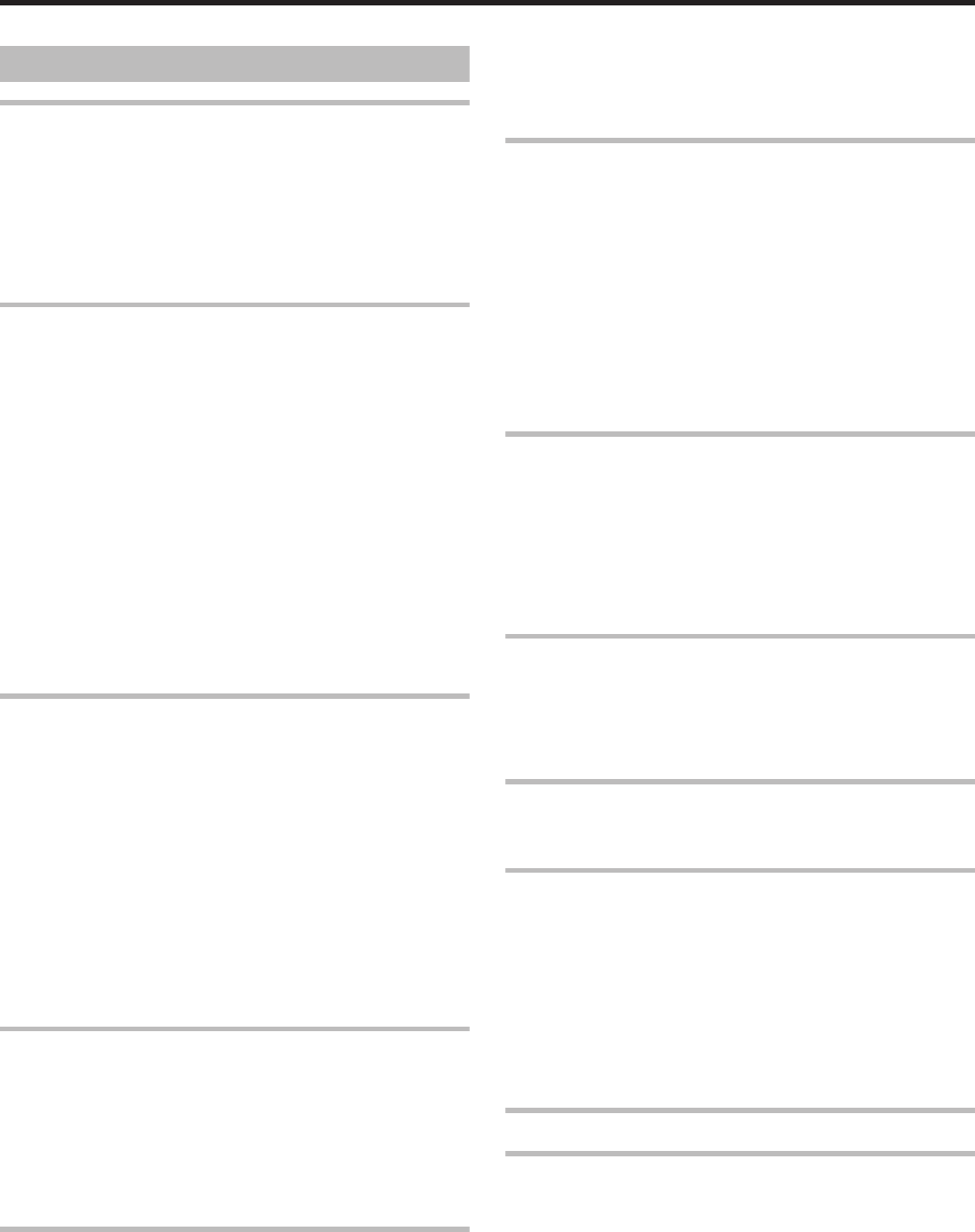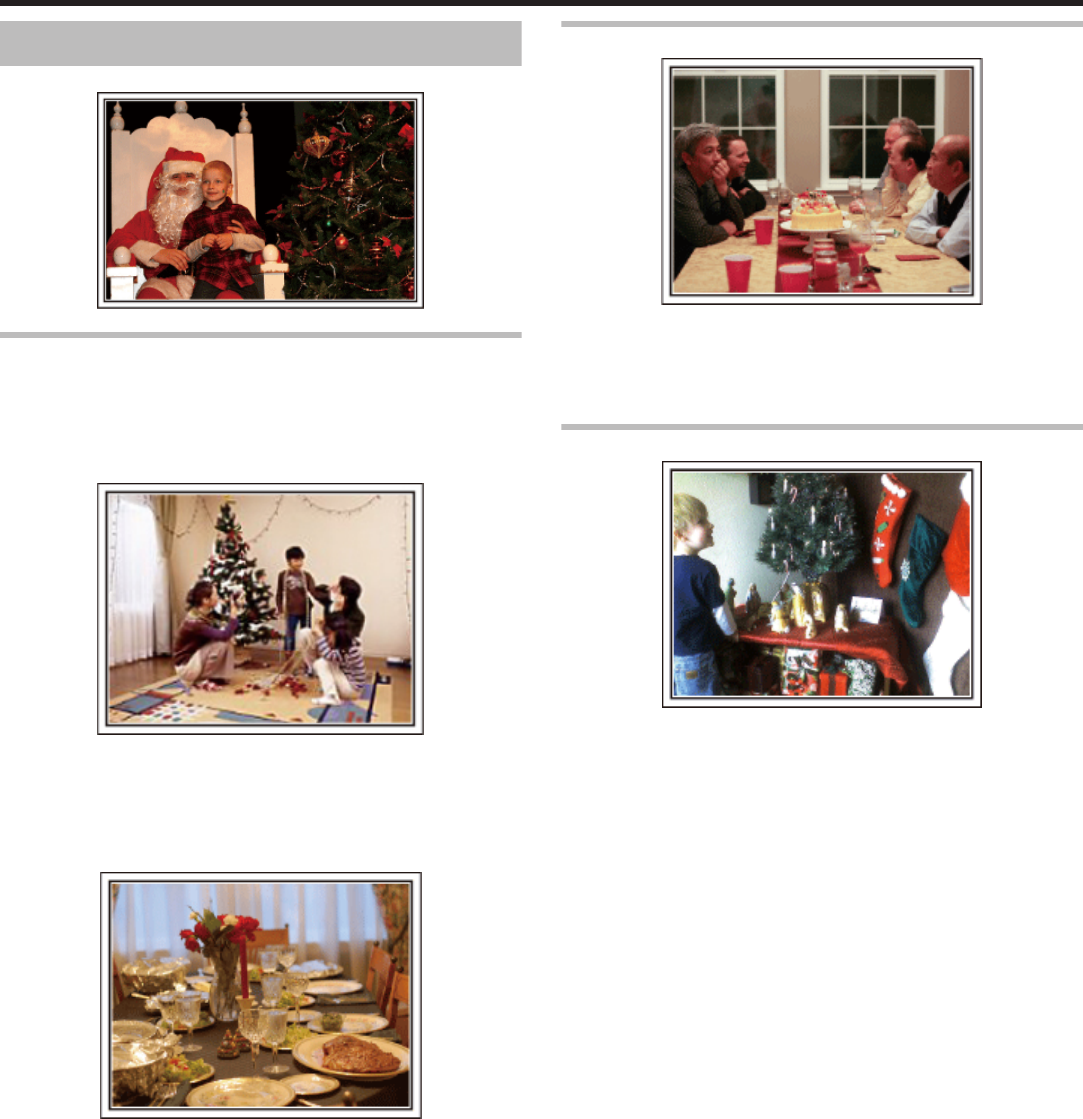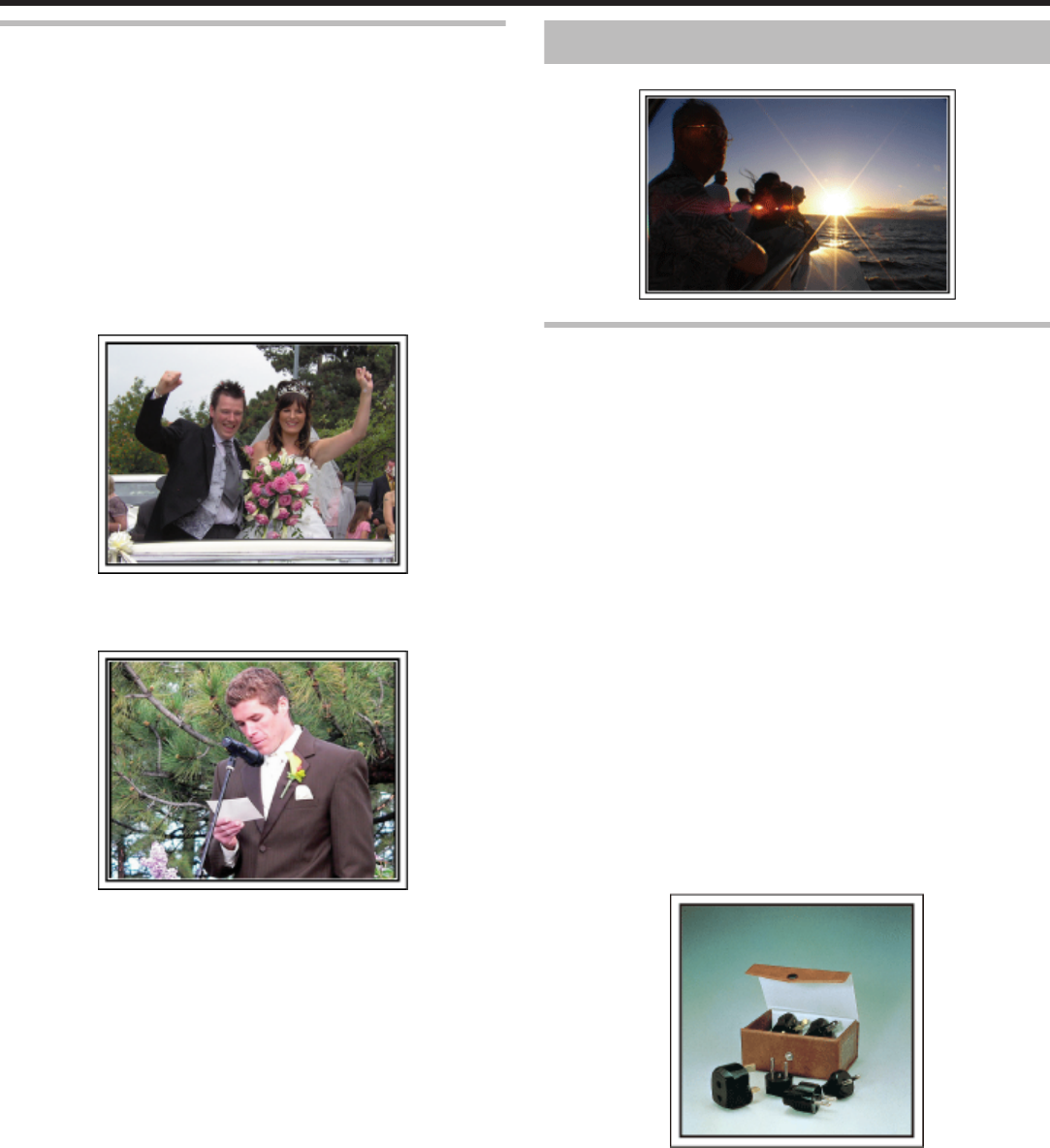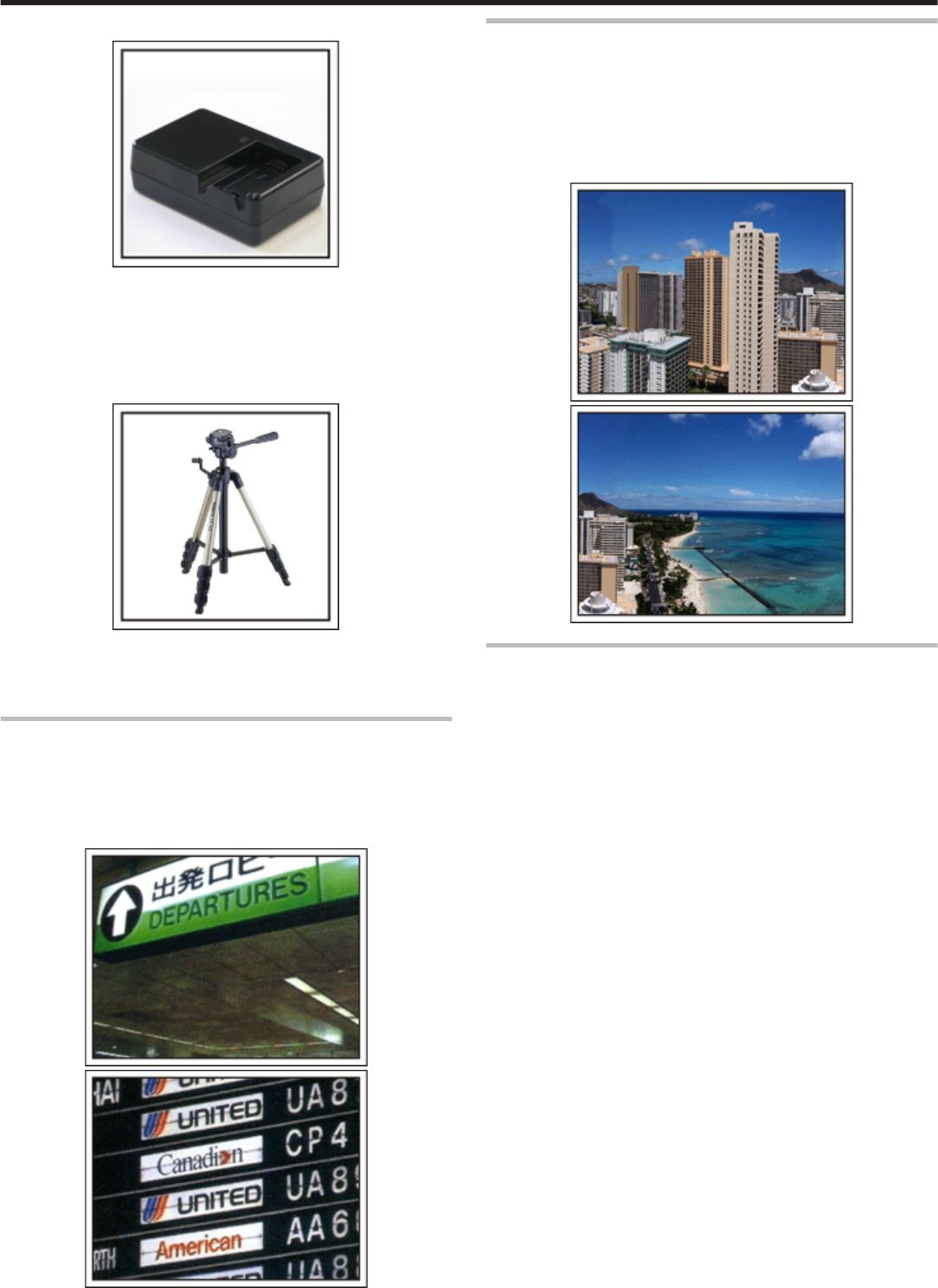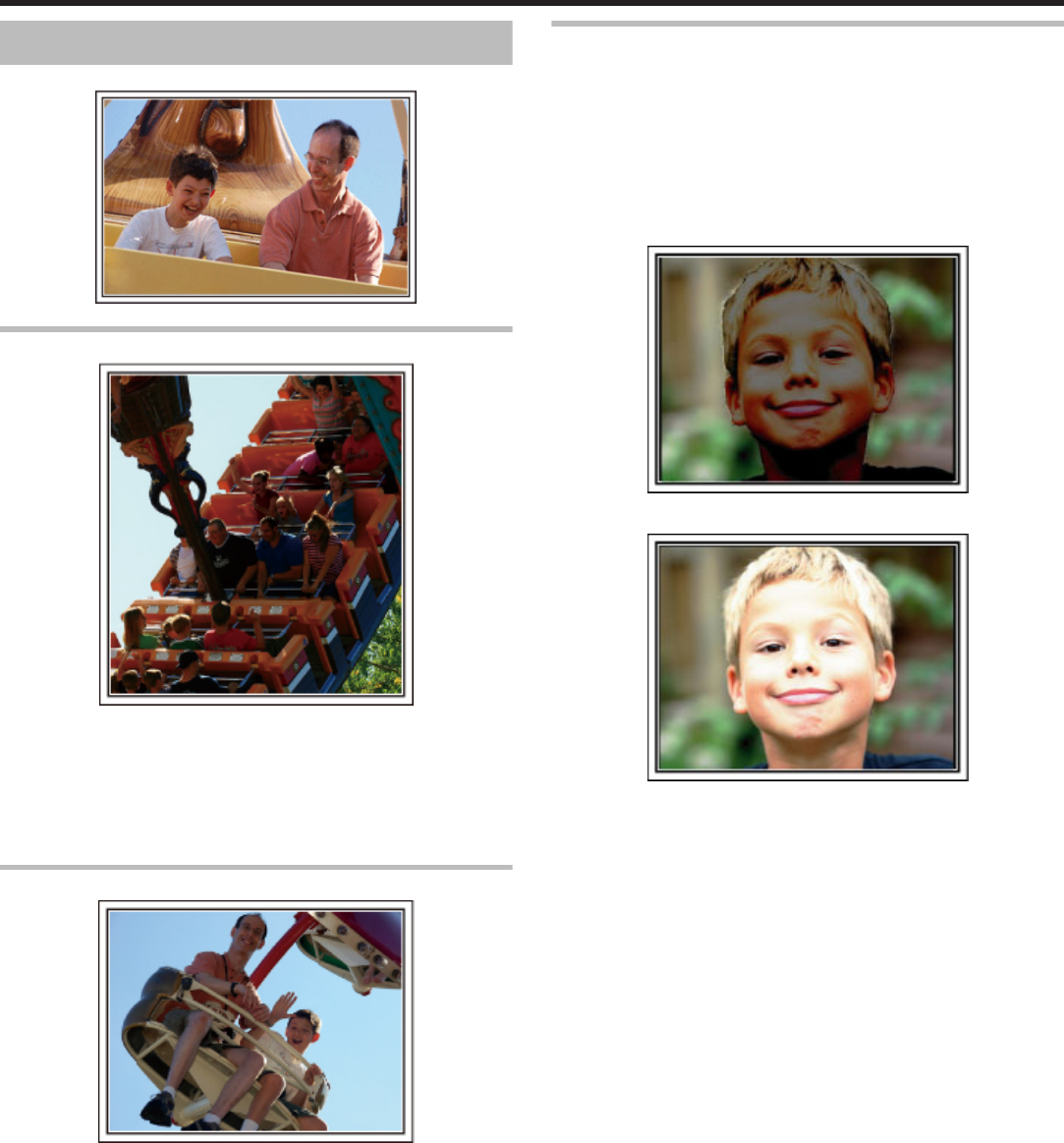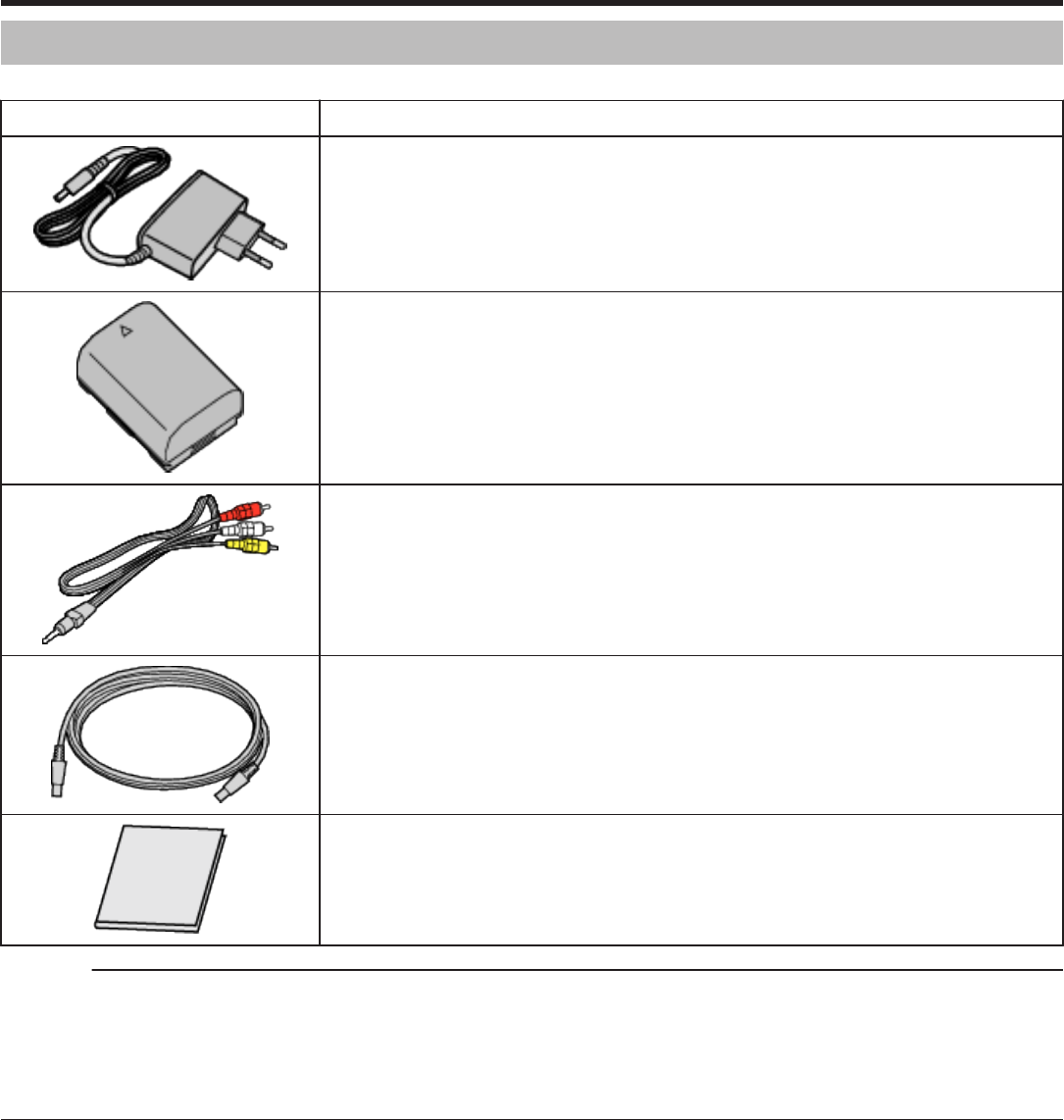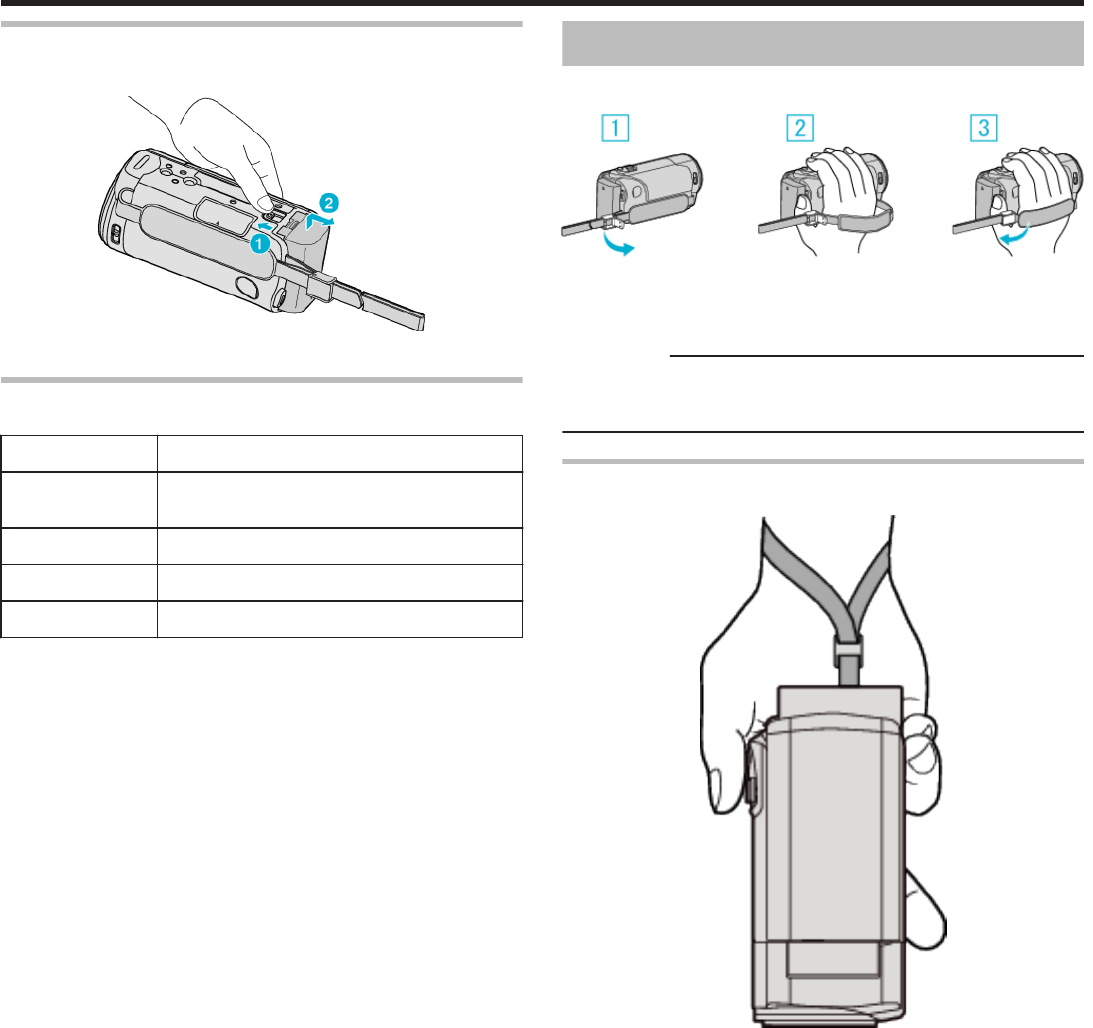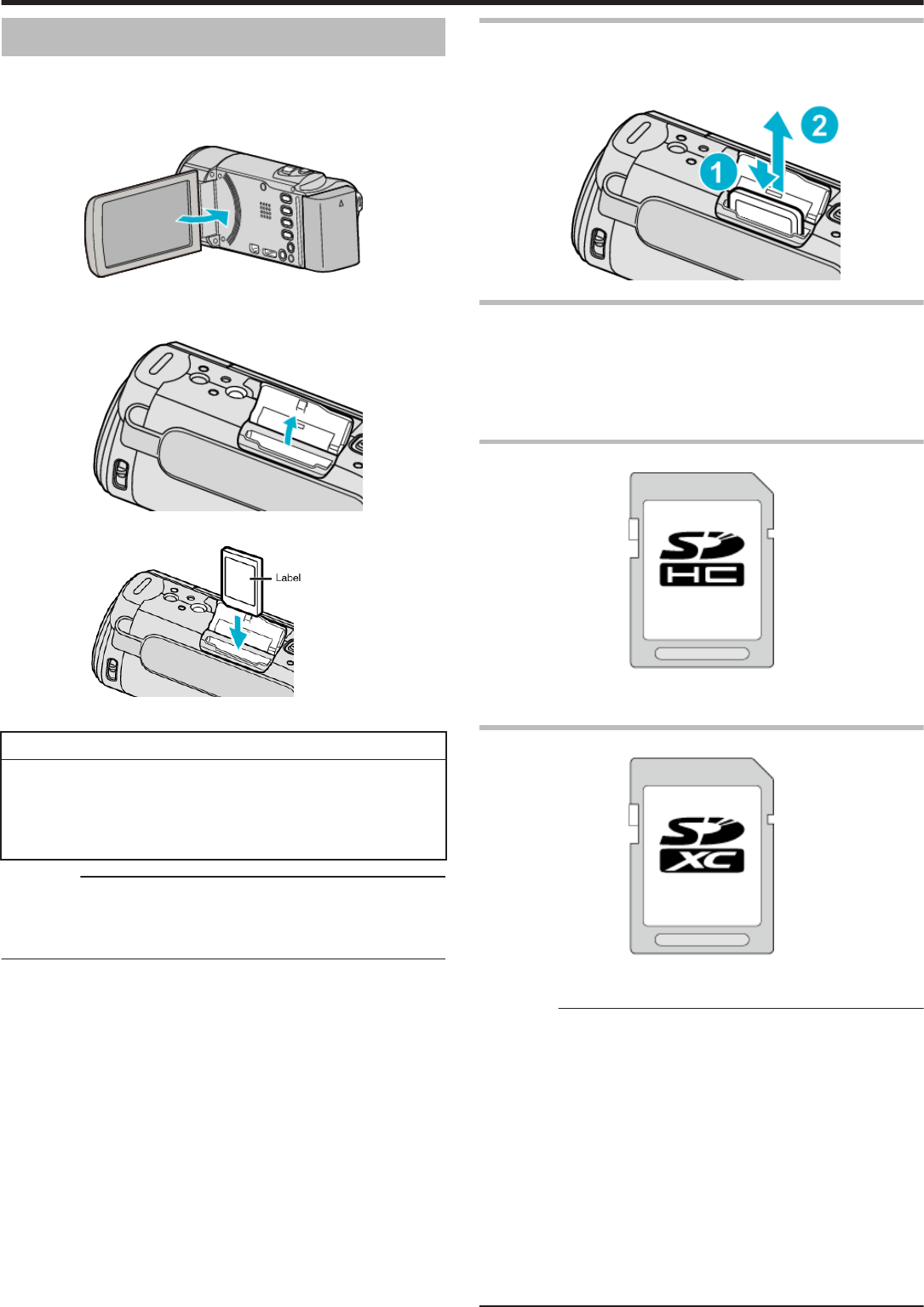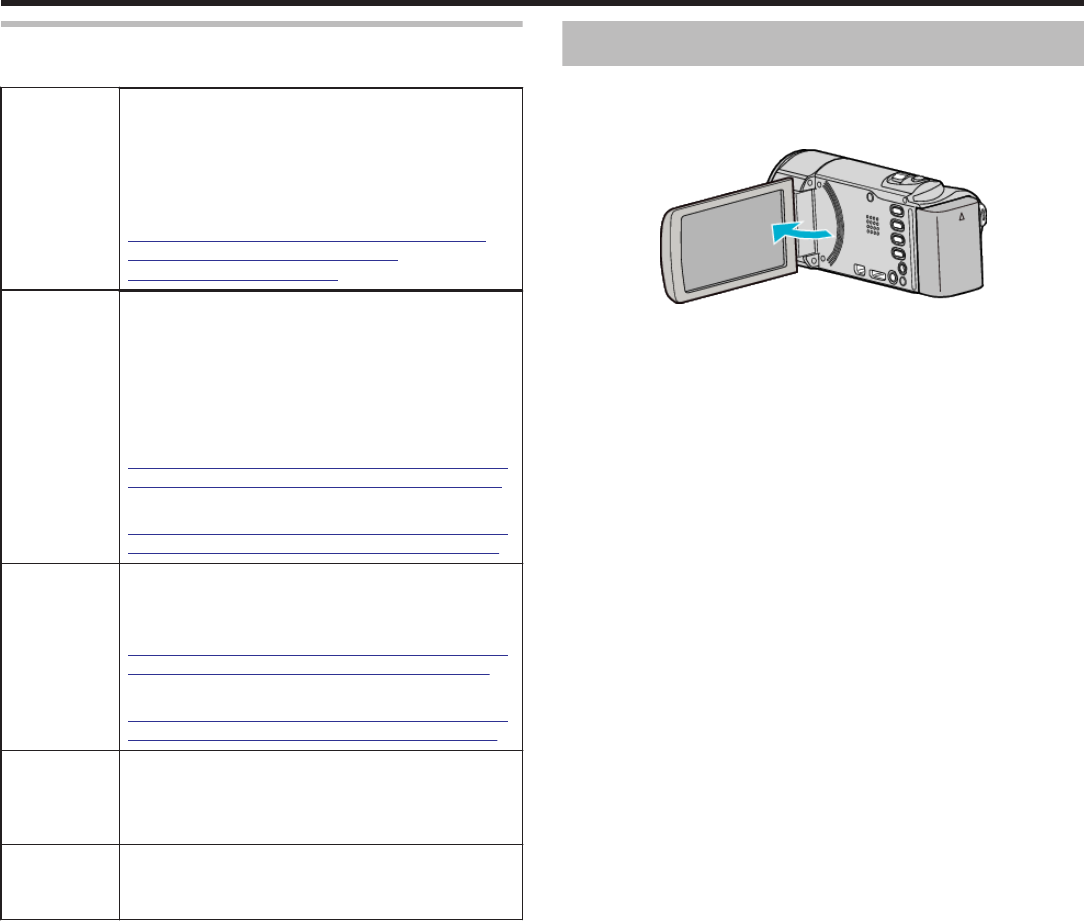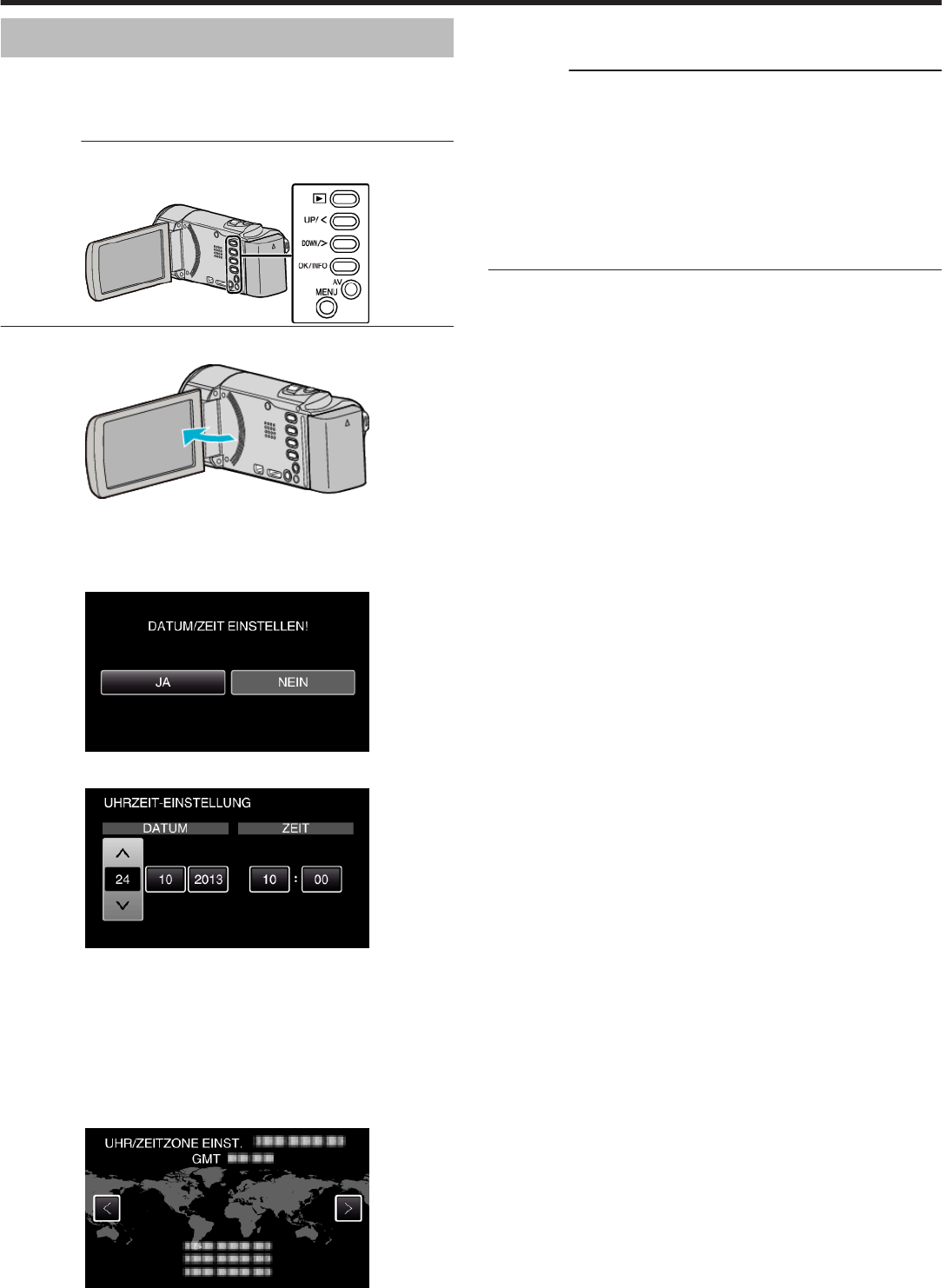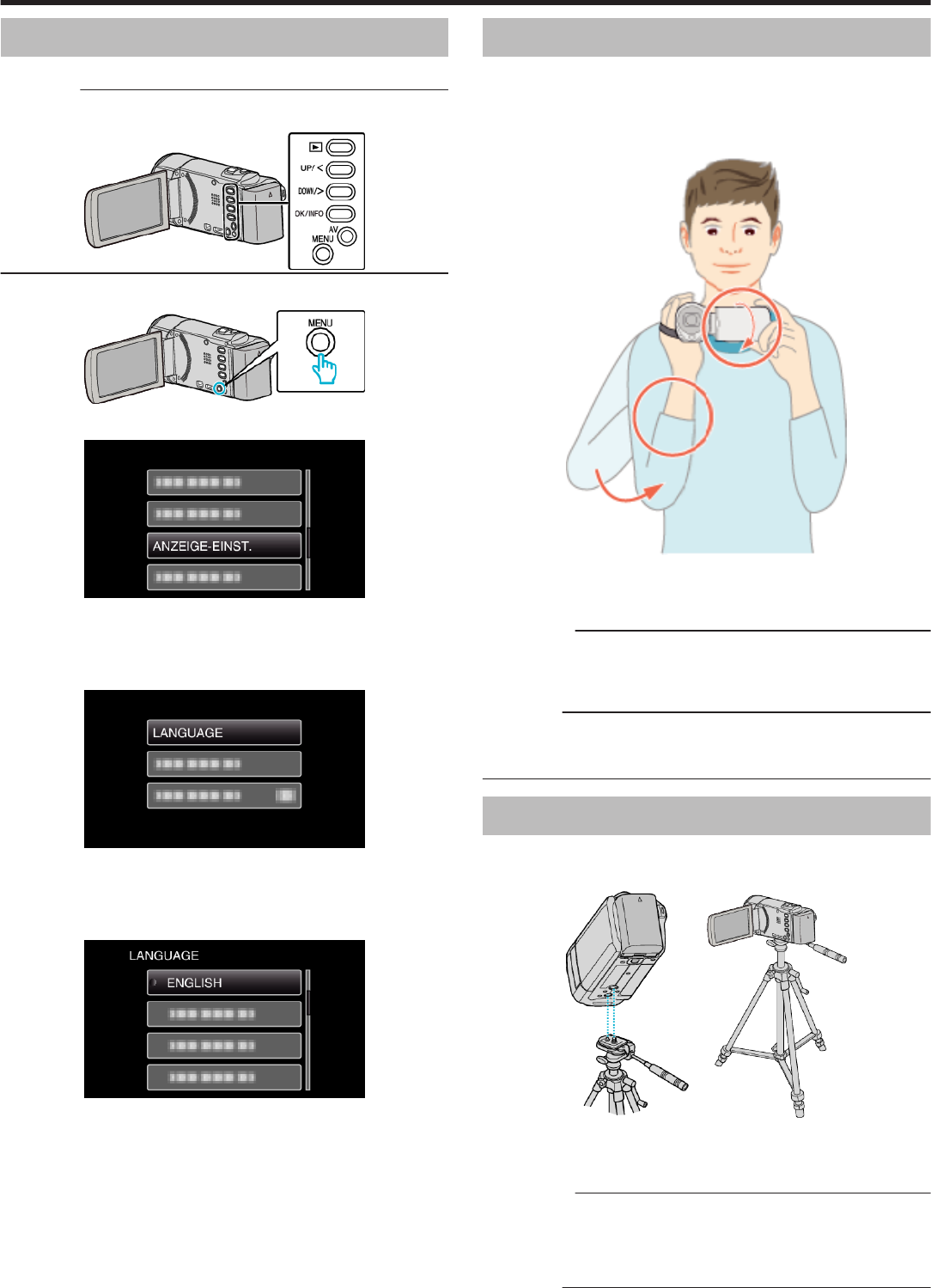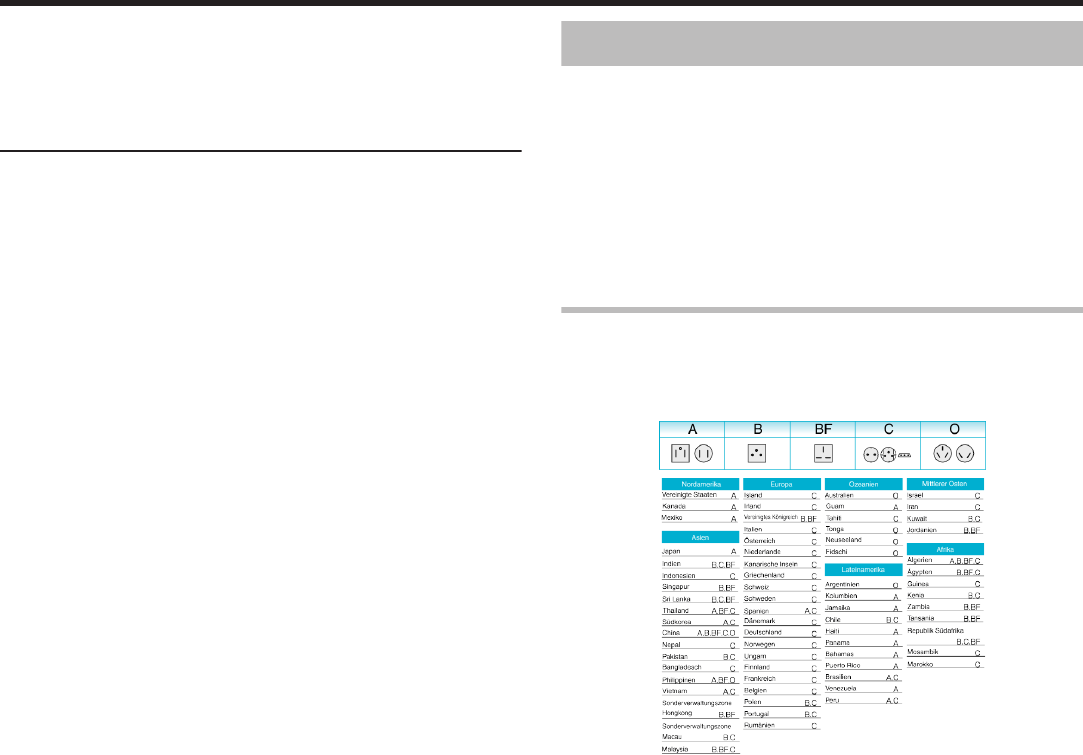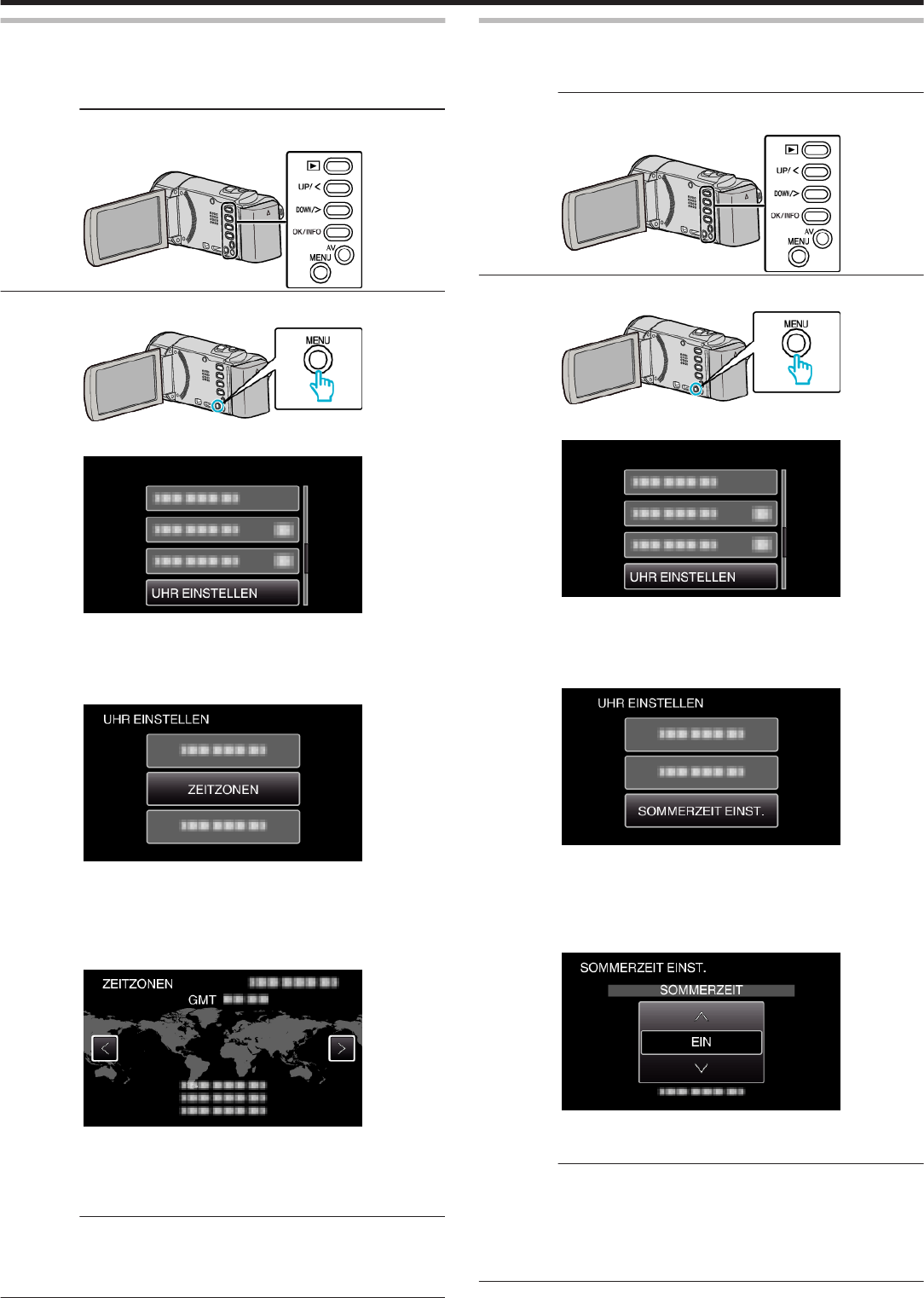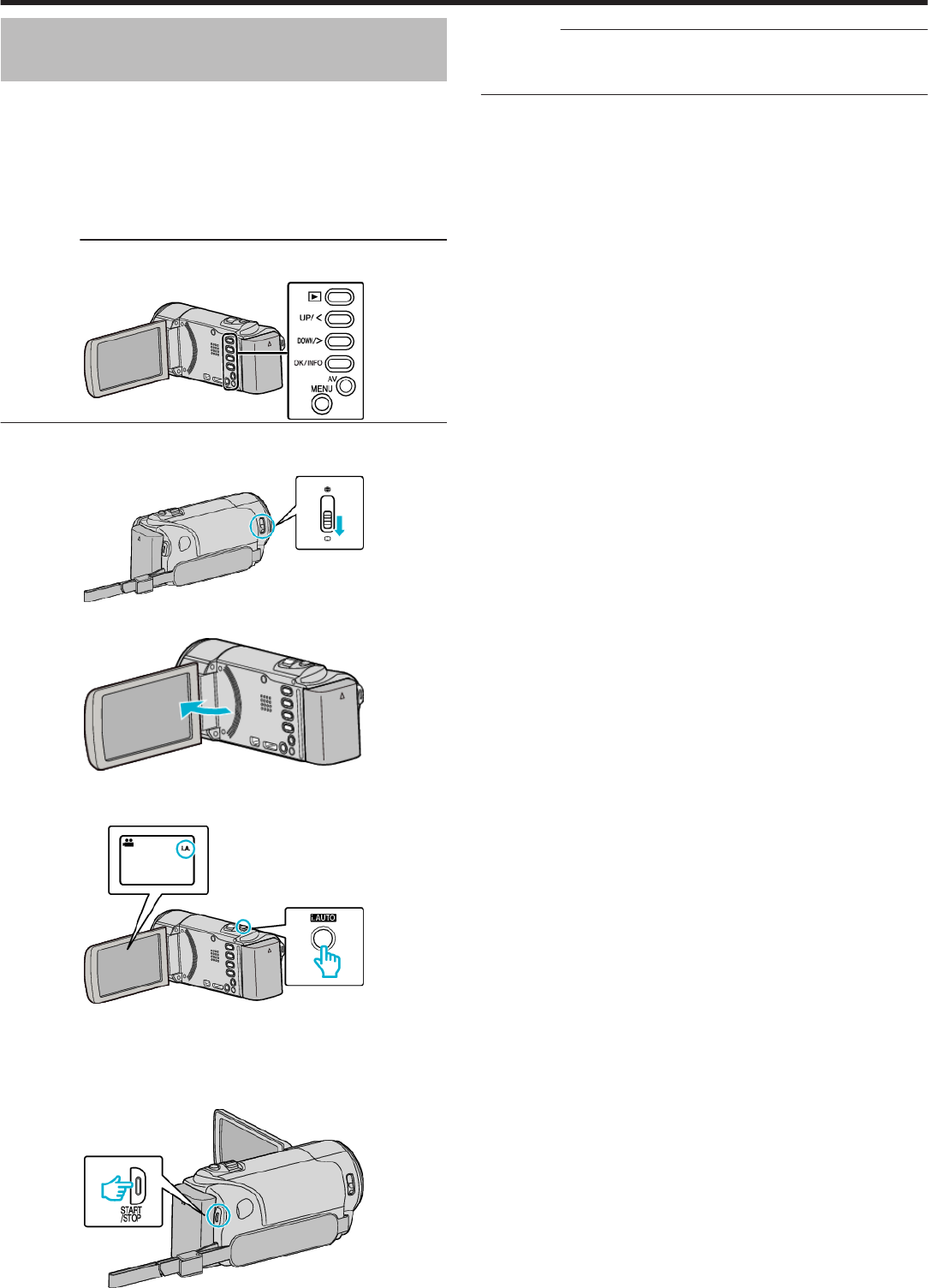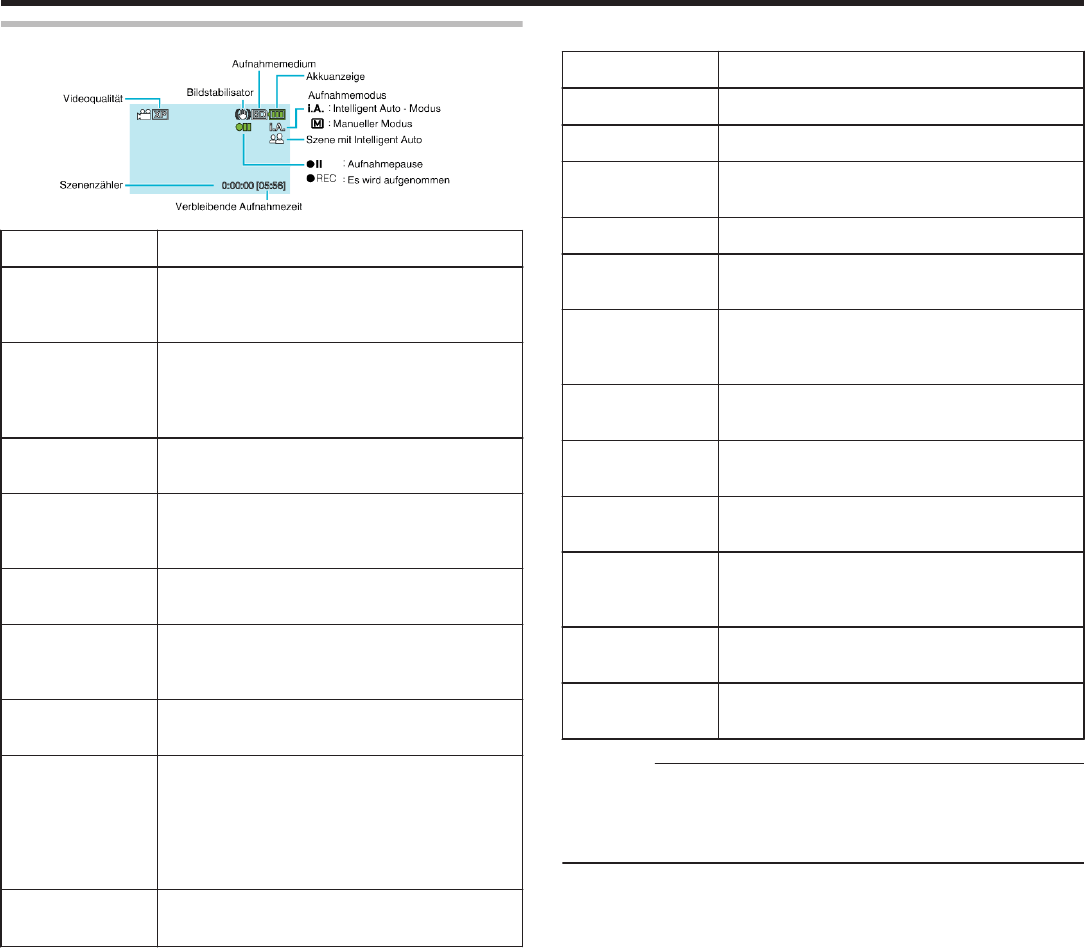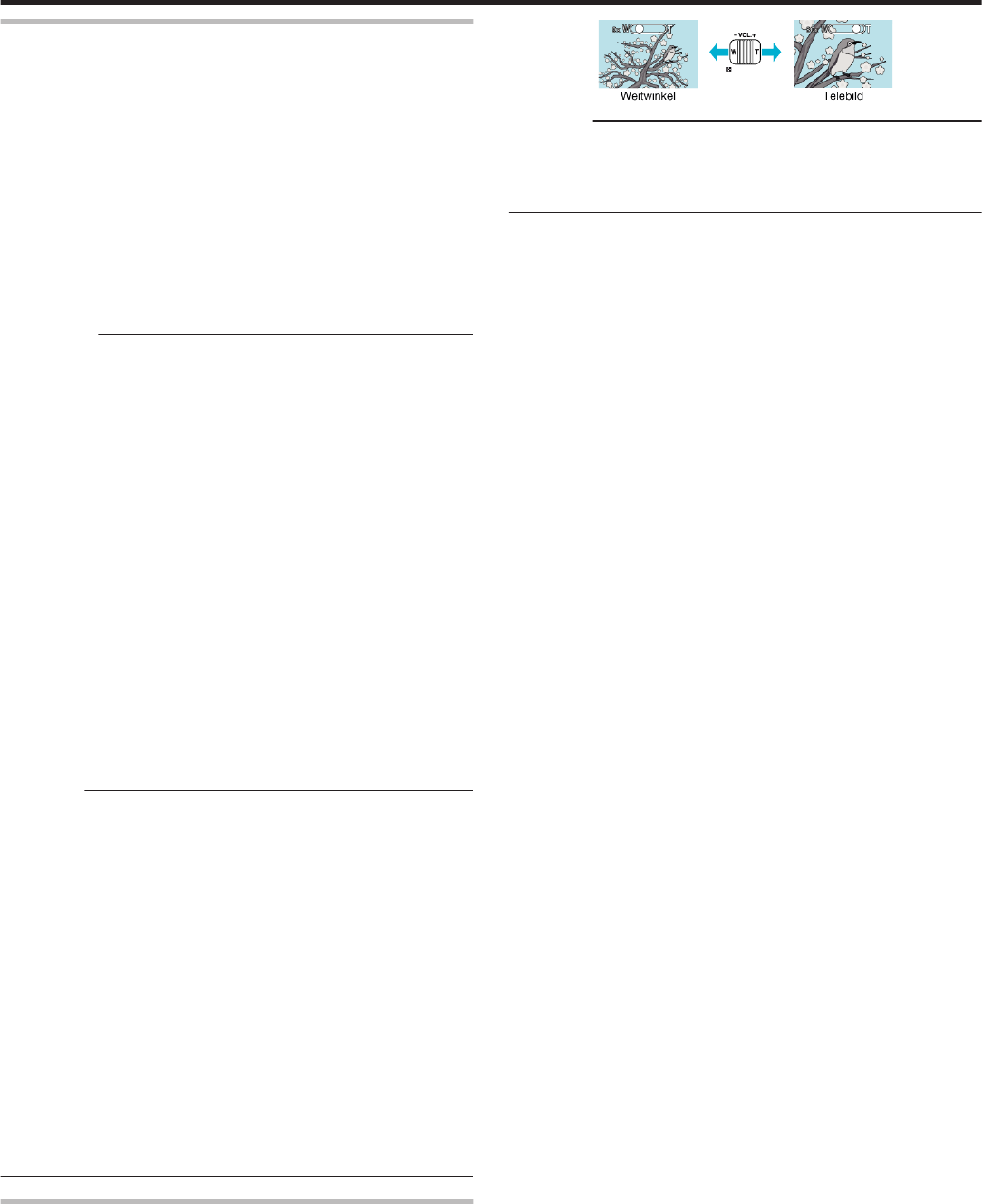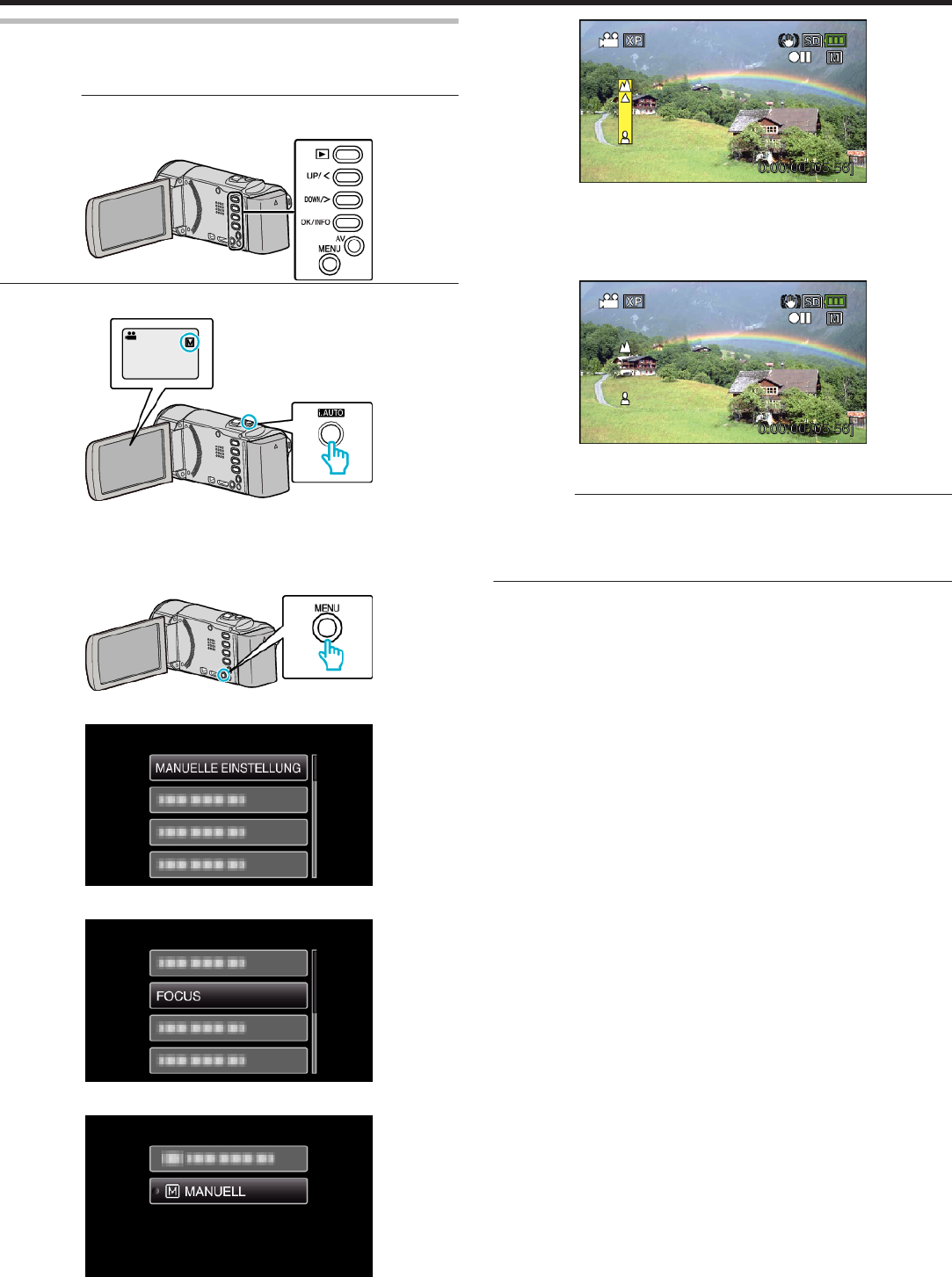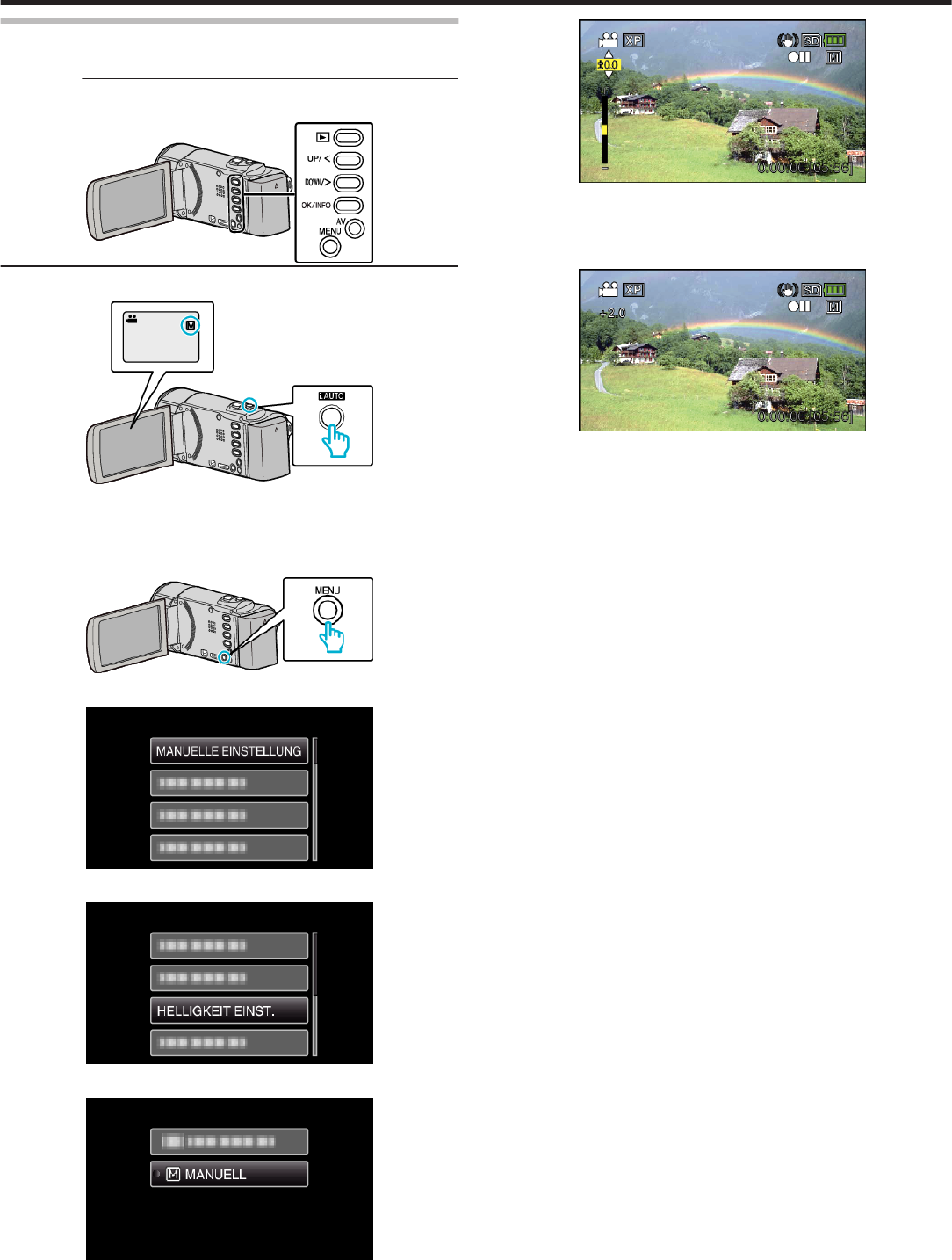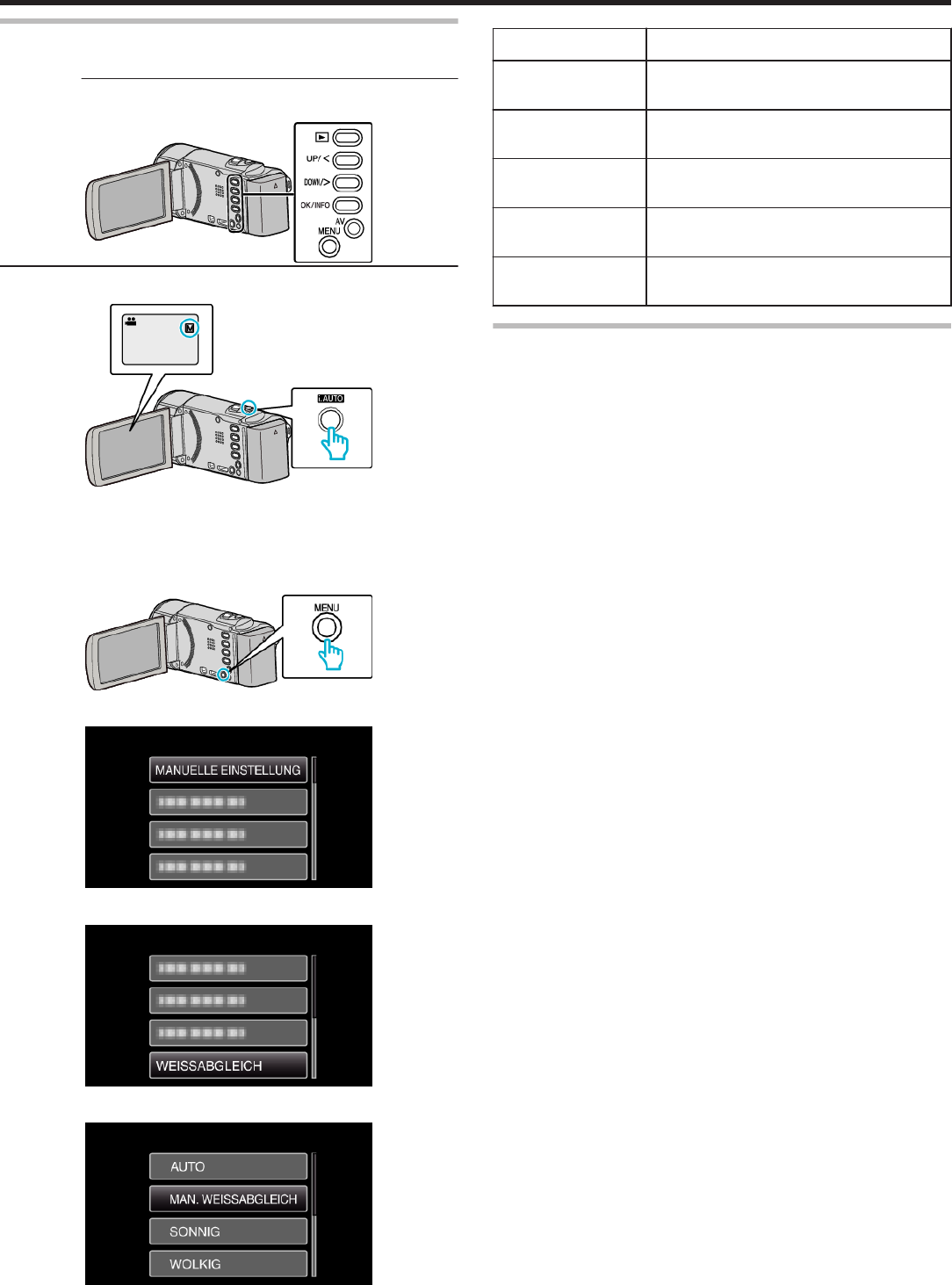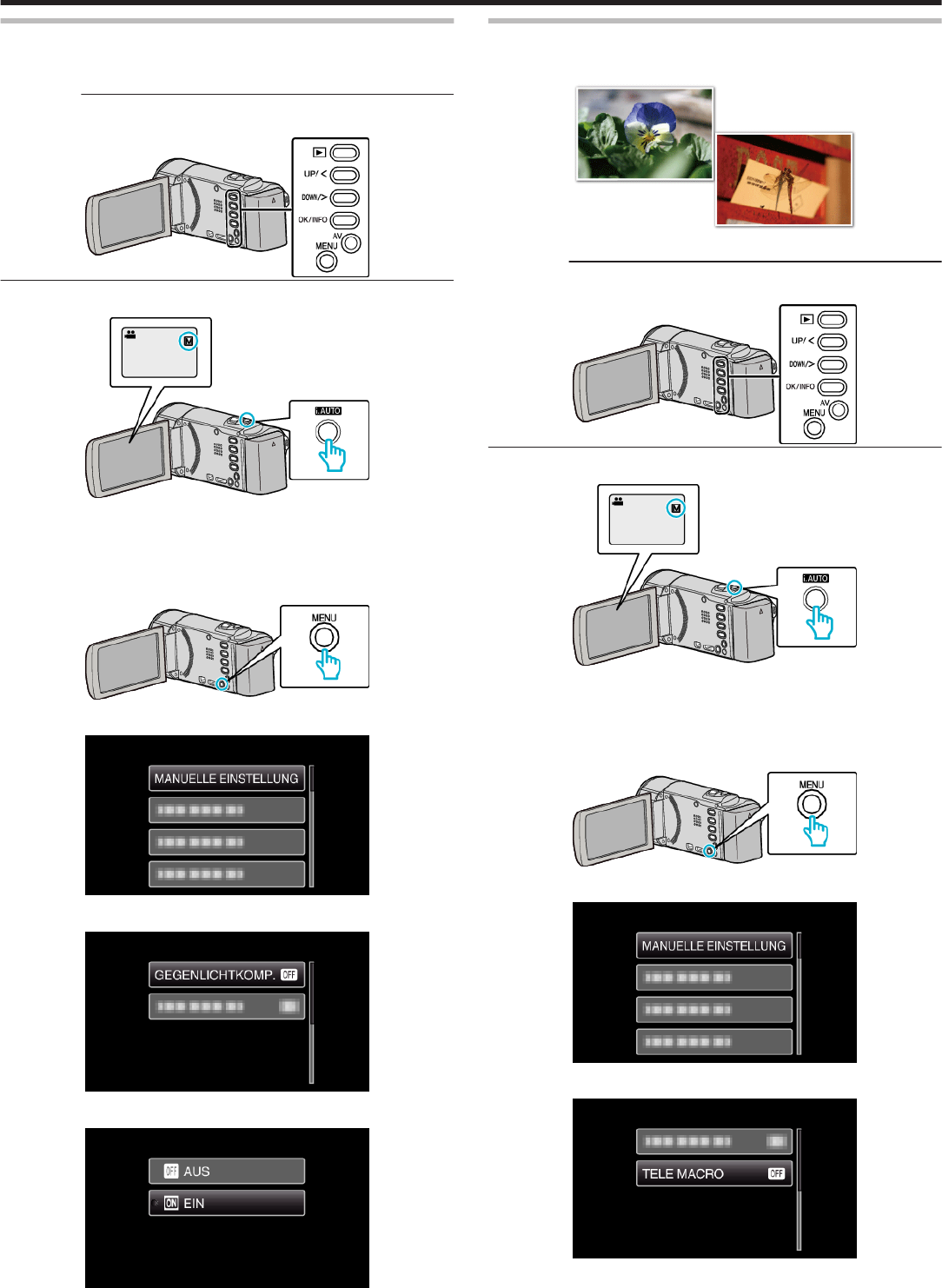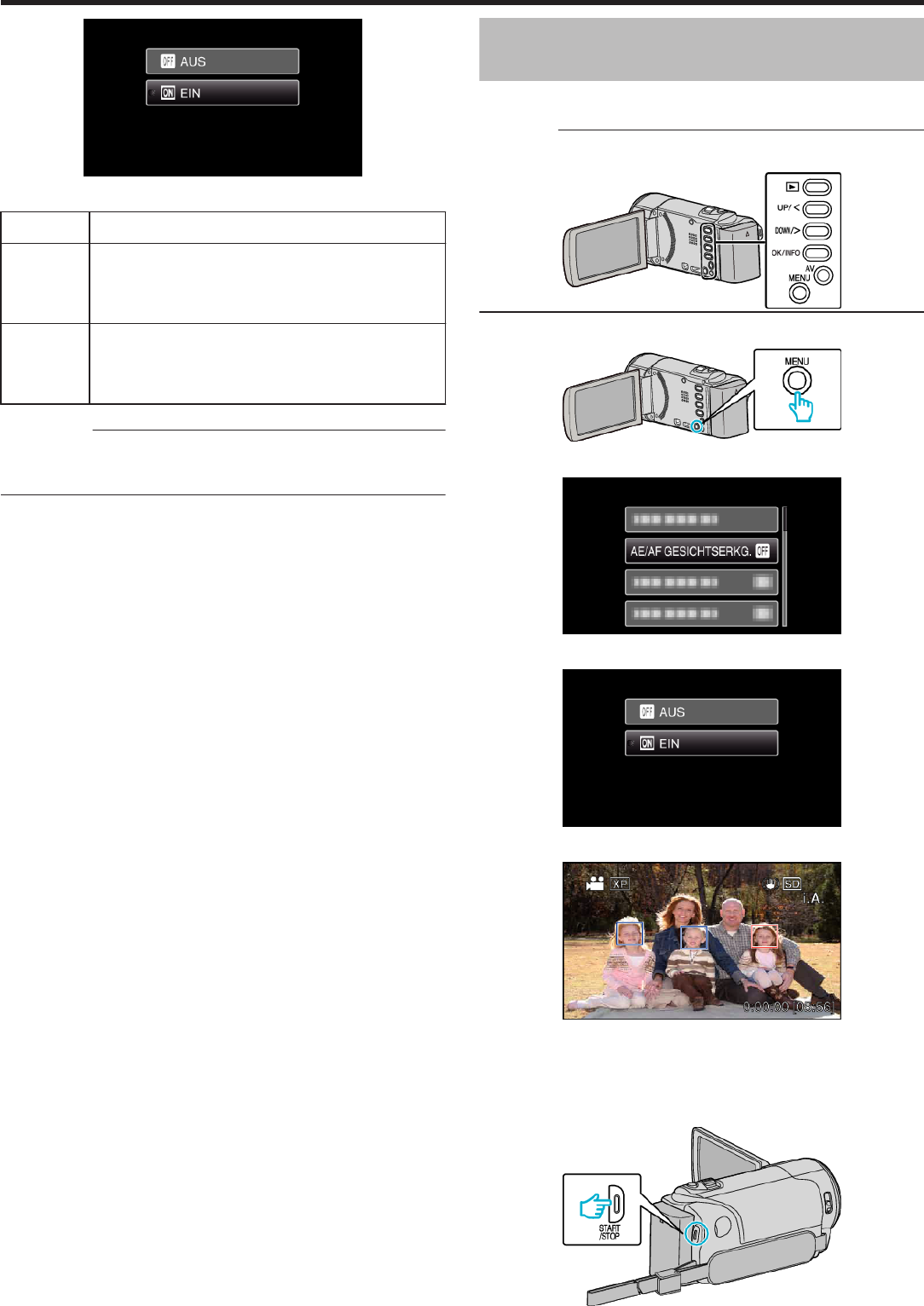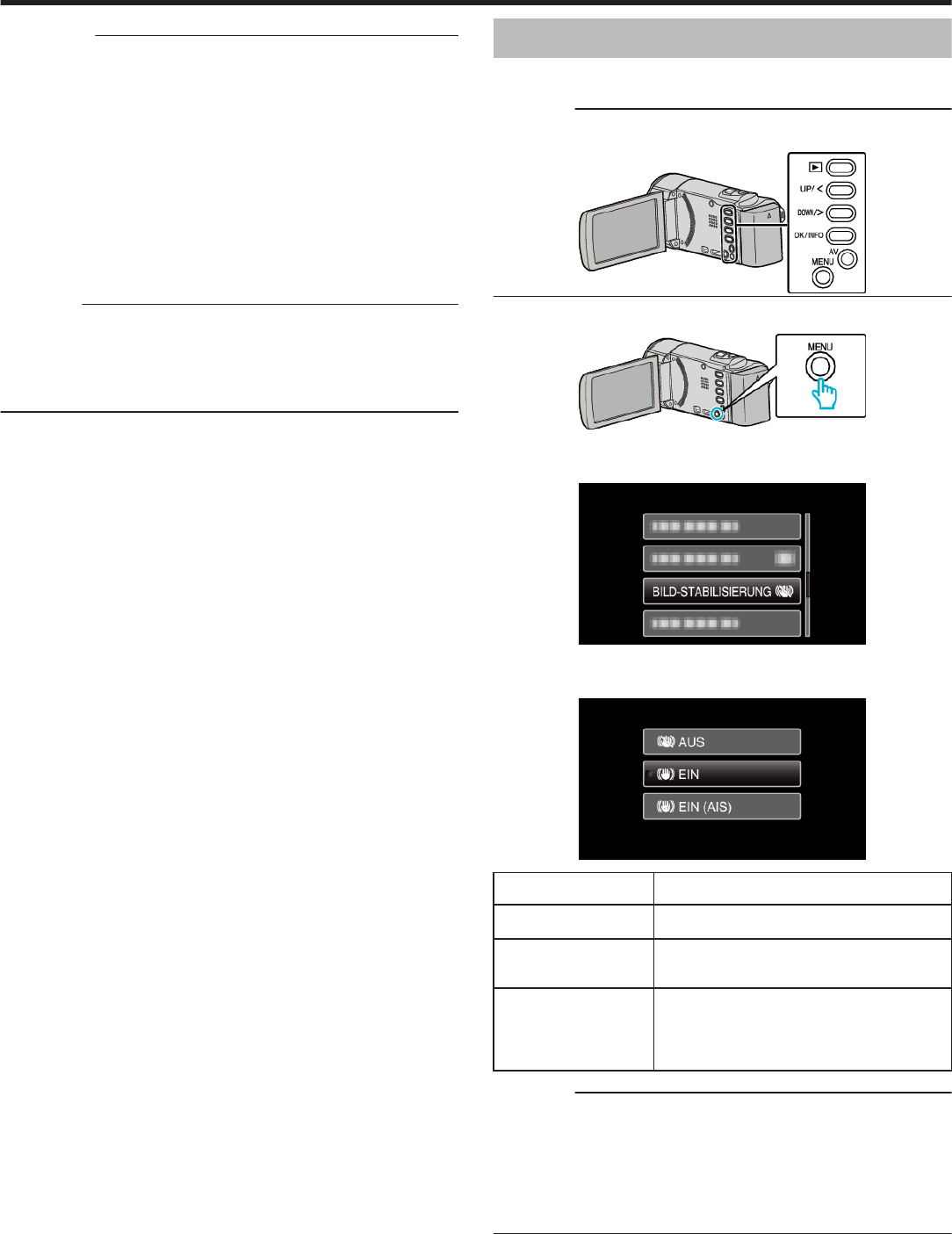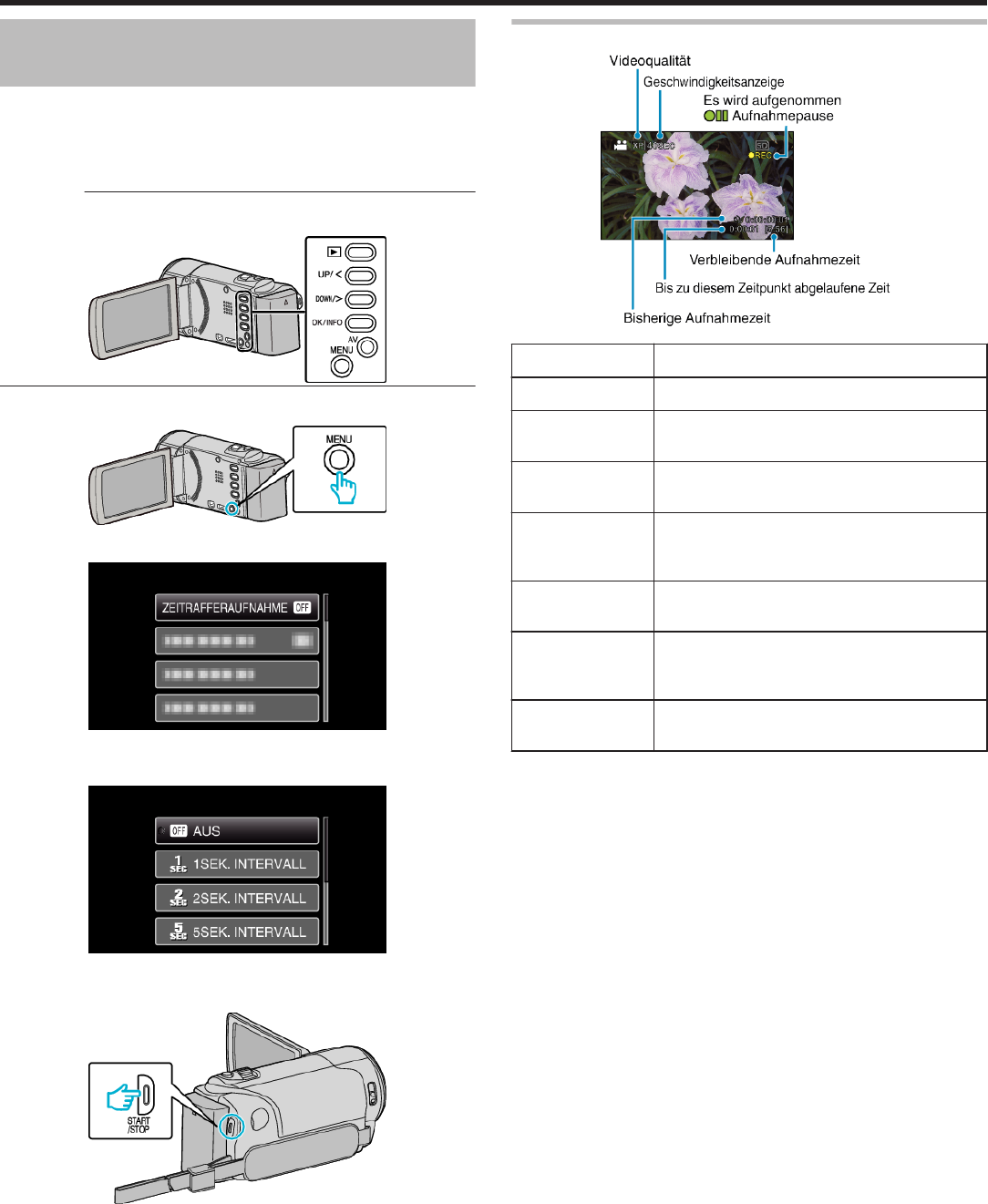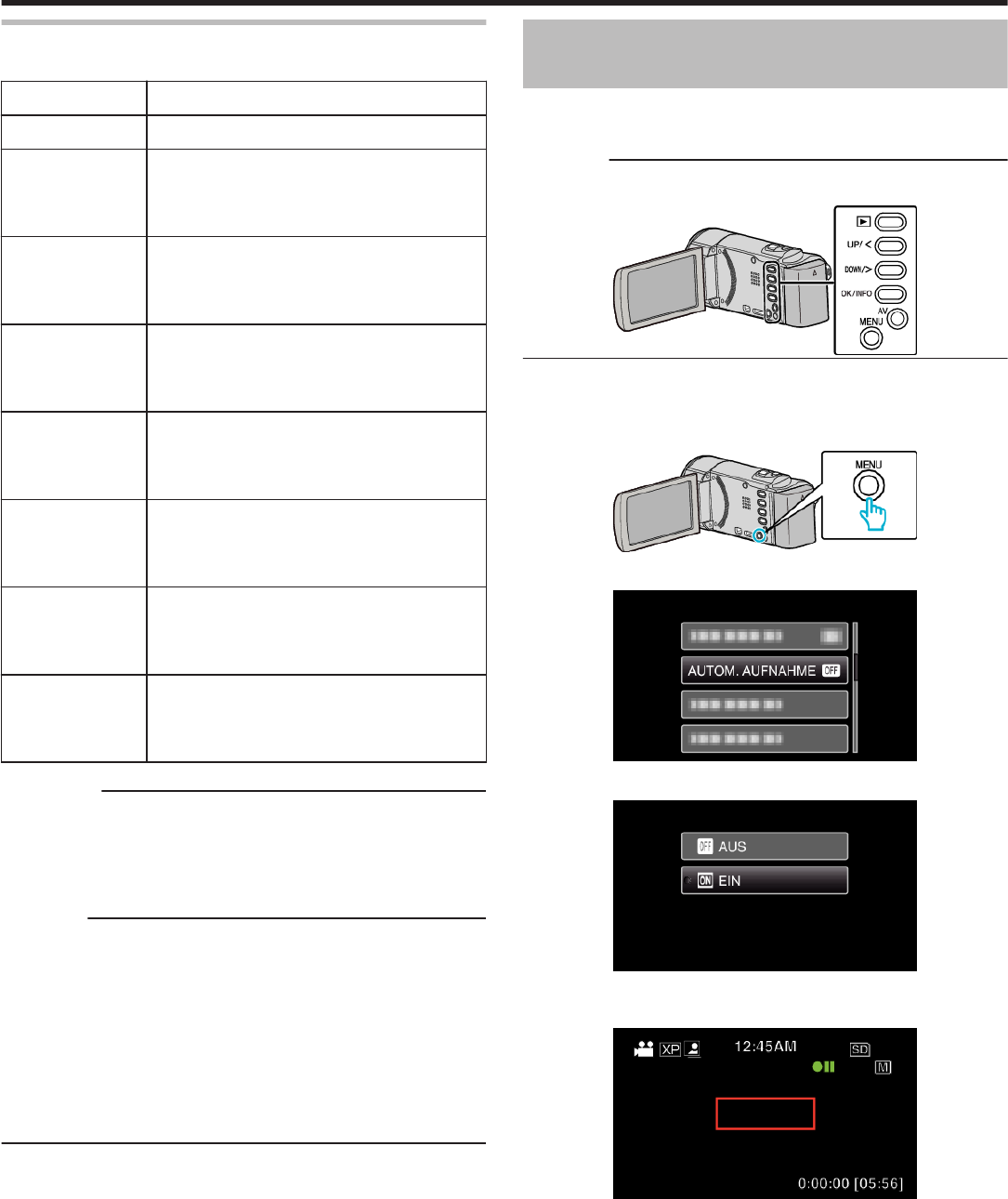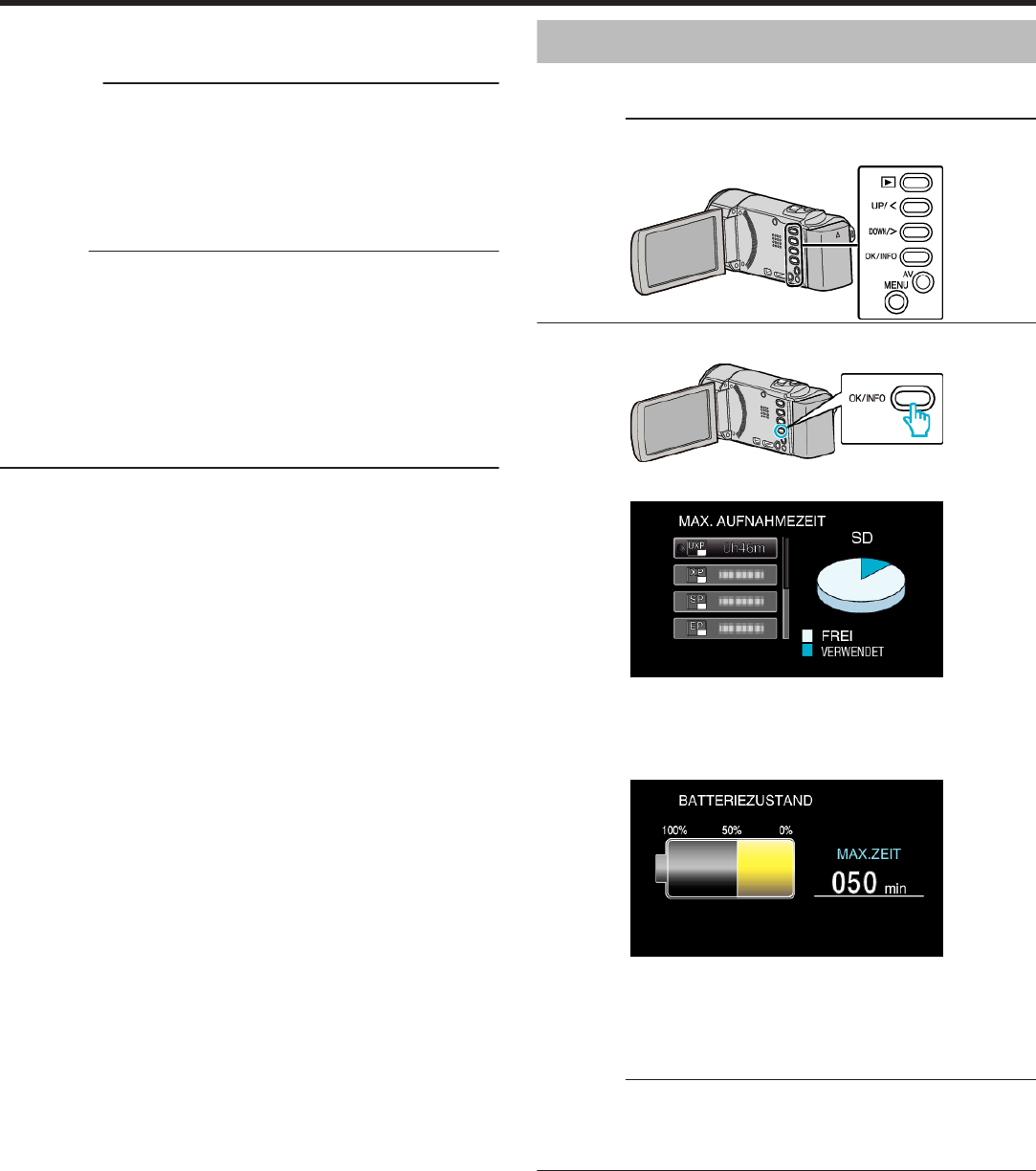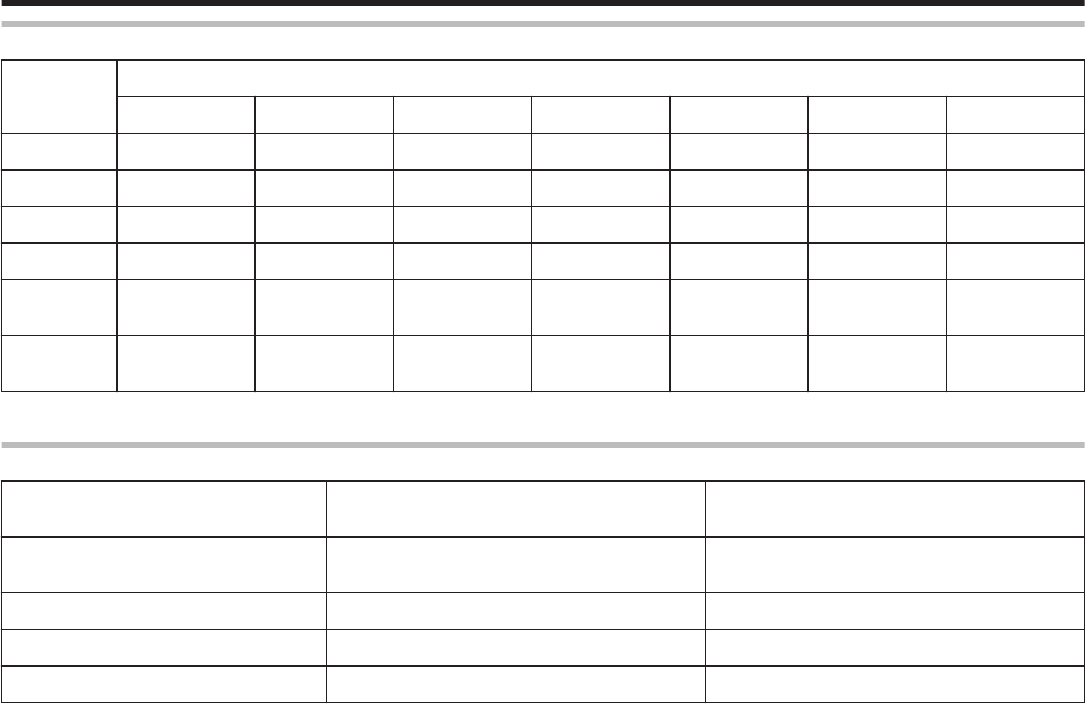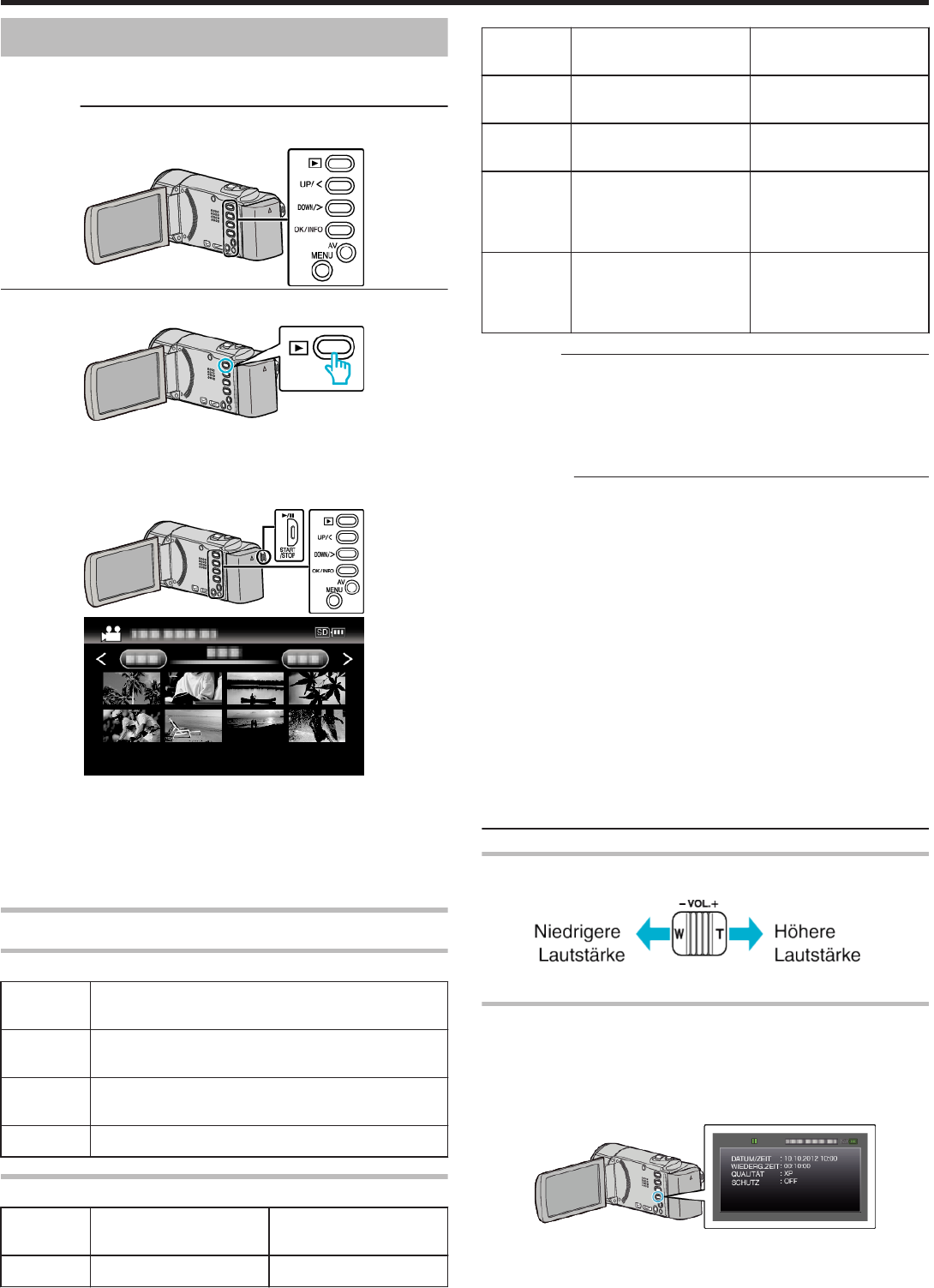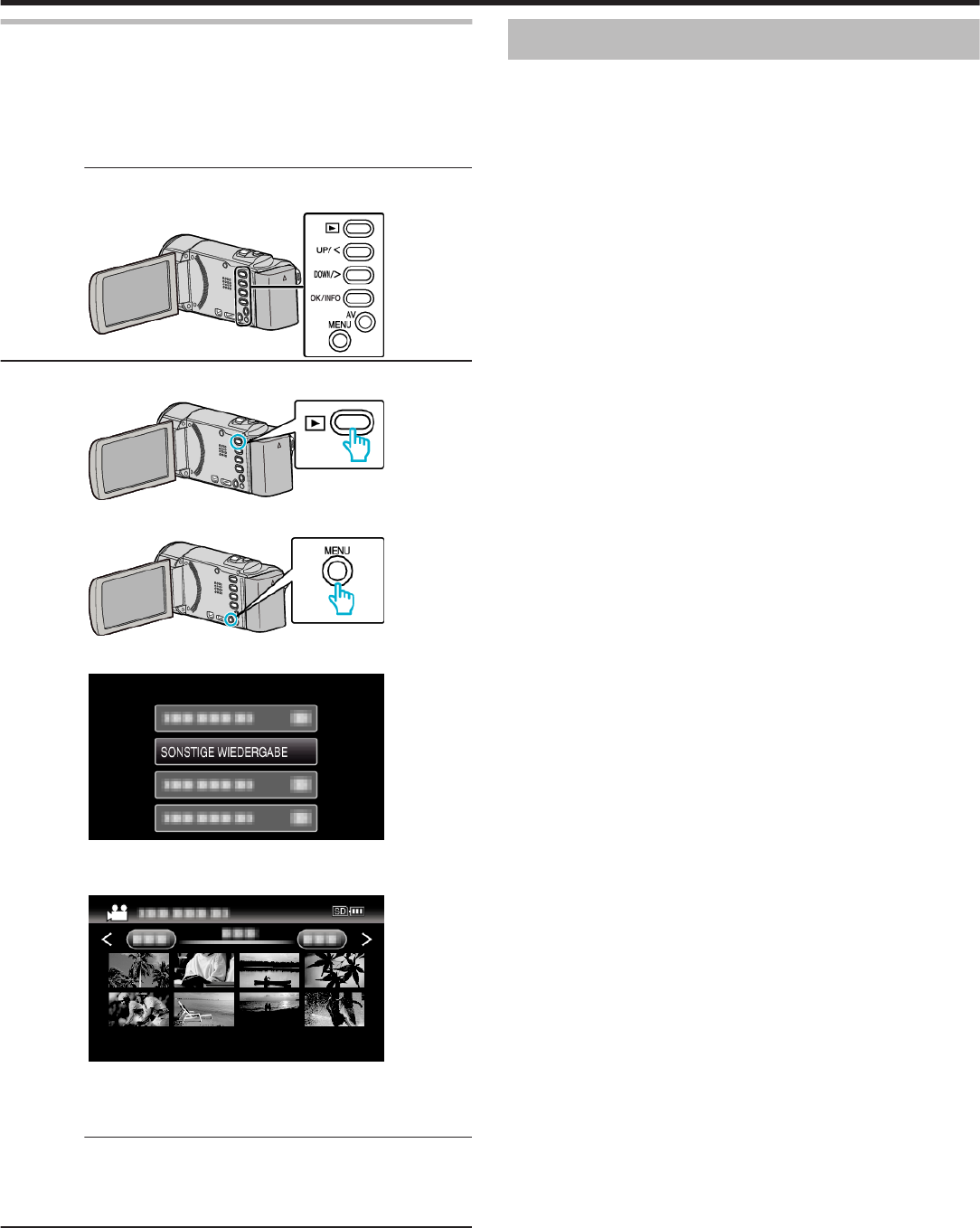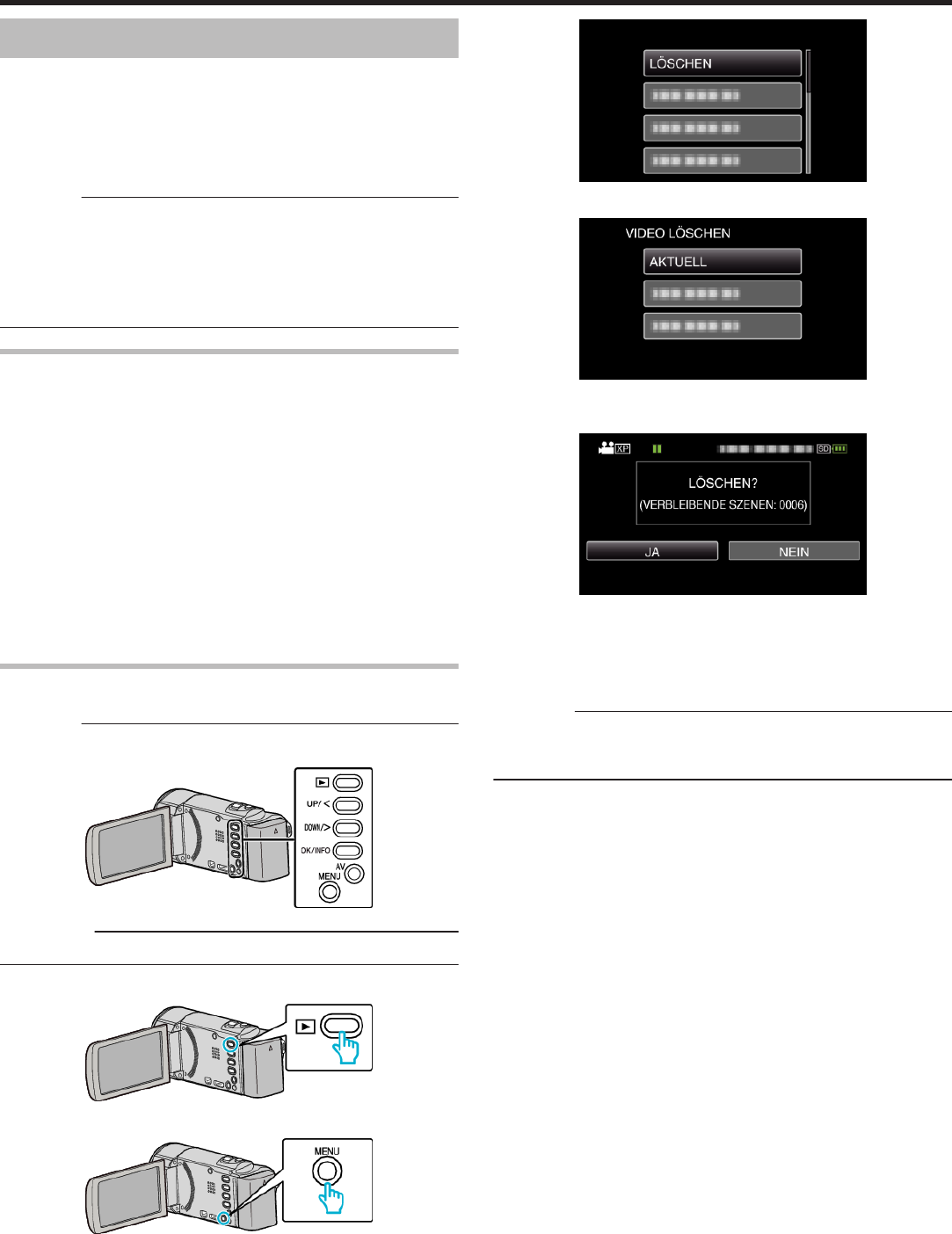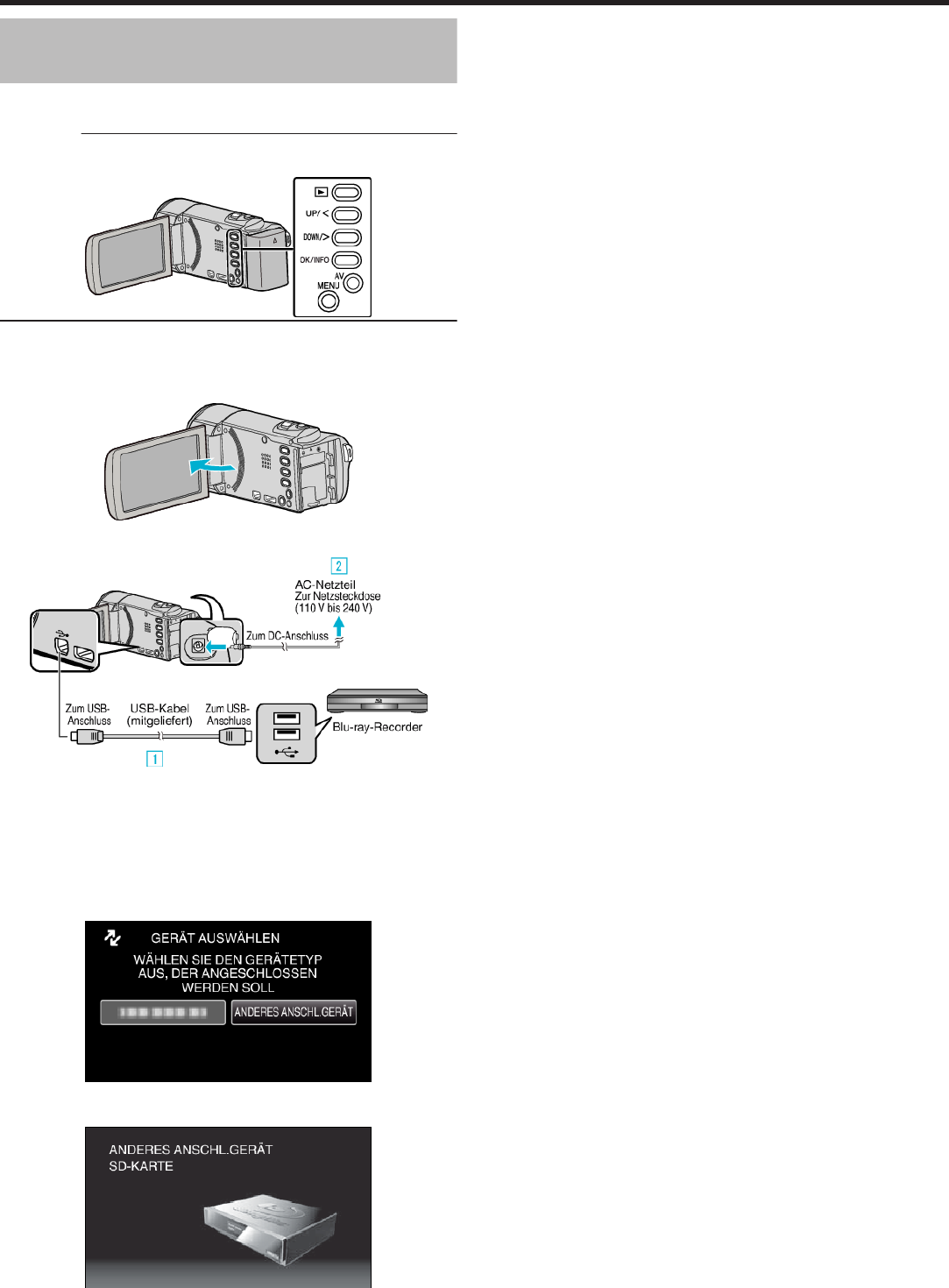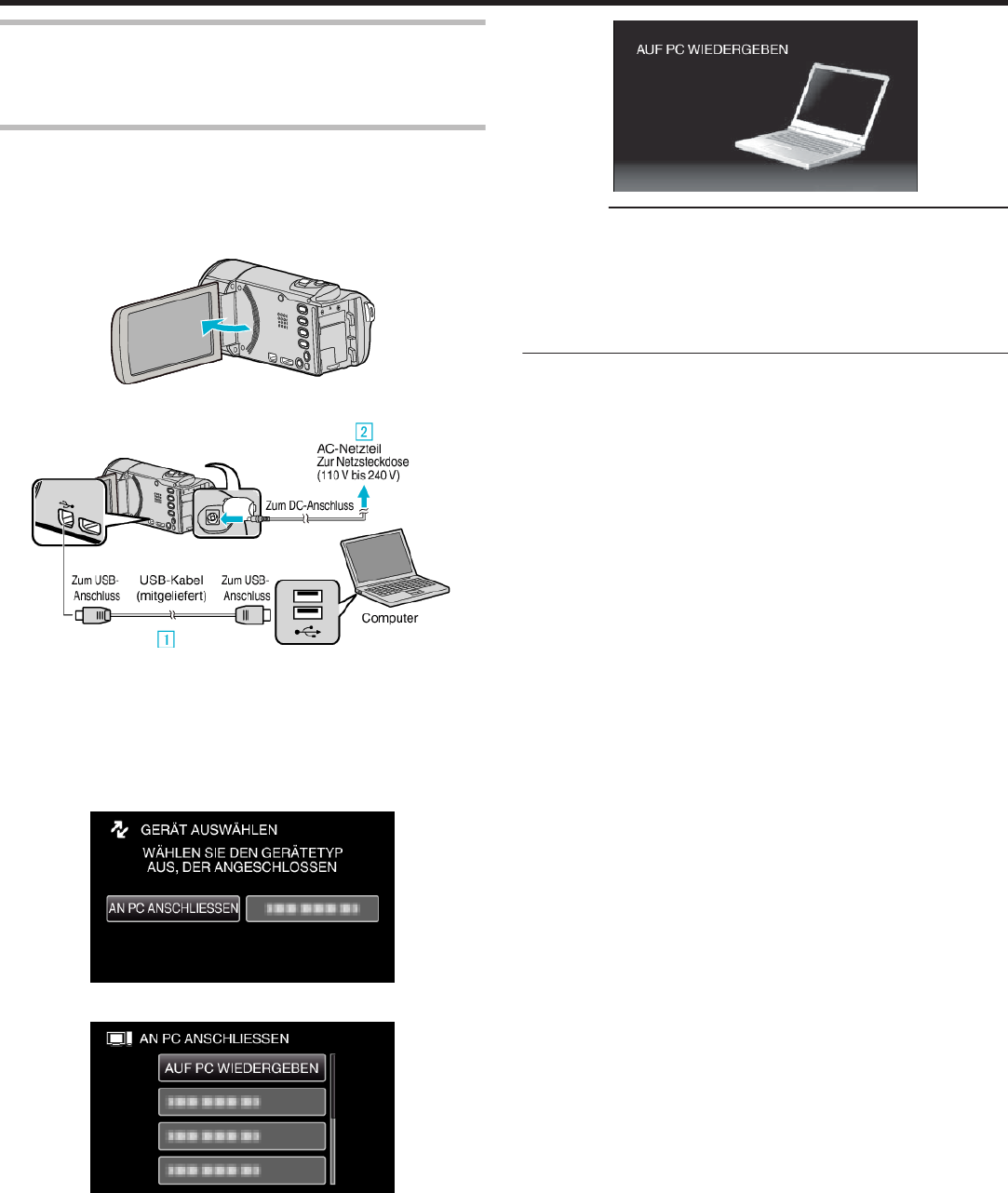Inhaltsverzeichnis
Anleitung für Anfänger .................................................. 3
Aufladen .................................................................................. 3
Aufnahme ................................................................................ 3
Wiedergabe .............................................................................
Aufnahmetipps ........................................................................ 3
Feiertage/Weihnachten ........................................................... 4
Hochzeit .................................................................................. 5
Auf Reisen ...............................................................................
Vergnügungspark .................................................................... 8
Erste Schritte
Wichtige Funktionen ................................................................
Überprüfen der Zubehörteile .................................................. 10
Laden des Akkus ...................................................................
Einstellung des Haltegriffs ..................................................... 12
Benutzung als Handriemen ................................................
Einsetzen einer SD-Karte ...................................................... 13
Kompatible SD-Kartentypen .............................................. 13
Einschalten des Geräts .......................................................... 14
Uhrzeiteinstellung ..................................................................
Ändern der Uhrzeit .............................................................
Ändern der Anzeigesprache .................................................. 17
So halten Sie das Gerät .........................................................
Anbringen eines Stativs .........................................................
Benutzung des Geräts im Ausland ........................................ 18
Aufladen des Akkus im Ausland .........................................
Einstellen der Uhr auf Ortszeit während der Reise .............
Einstellen der Sommerzeit ................................................. 19
Optionales Zubehör ...............................................................
Aufnahme
Aufnahme von Videos im Intelligent Auto Modus ...................
Zoomen .............................................................................. 23
Manuelle Aufnahme ...............................................................
Szenenauswahl .................................................................. 25
Manuelle Fokuseinstellung ................................................. 26
Anpassen der Helligkeit ..................................................... 27
Einstellen des Weißabgleichs ............................................ 28
Einstellen der Gegenlichtkorrektur ..................................... 29
Nahaufnahmen .................................................................. 29
Gesichter scharf aufnehmen (Gesichtserkennung AE/AF) .... 30
Bildstabilisator ....................................................................... 31
Aufnahme in Intervallen (ZEITRAFFERAUFNAHME) ............
Automatische Aufnahme durch Bewegungssensor (AUTOM.
AUFNAHME) ..................................................................... 33
Verbleibende Aufnahmezeit/Akkuleistung ............................. 34
Wiedergabe
Wiedergabe von Videos ........................................................ 36
Wiedergabe eines Videos mit defekten
Verwaltungsinformationen ..............................................
Suchen nach einem bestimmten Video ................................. 37
Datumssuche .....................................................................
Anschluss an Fernsehgerät und Wiedergabe ........................
Verbindung über einen HDMI-Mini-Stecker ....................... 39
Verbindung über den AV-Anschluss .................................. 40
Bearbeiten
Löschen nicht gewünschter Dateien ......................................
Löschen der aktuell angezeigten Datei .............................. 42
Löschen ausgewählter Dateien ..........................................
Löschen aller Dateien ........................................................ 44
Schützen von Dateien ............................................................ 44
Schützen der aktuell angezeigten Datei bzw. Aufheben des
Schutzes ........................................................................ 44
Schützen ausgewählter Dateien bzw. Aufheben des
Schutzes ........................................................................ 45
Schützen aller Dateien ....................................................... 46
Schutz aller Dateien aufheben ........................................... 46
Kopieren
Überspielen von Dateien auf eine Disk durch Anschluss eines
DVD-Recorders ................................................................. 47
Erstellen einer Disk mit einem angeschlossenen Blu-ray-
Recorder ............................................................................
Kopieren auf Windows PC .....................................................
Überprüfen der Systemanforderungen (Anleitung) ............ 49
Installation der mitgelieferten Software (Integriert) .............
Datensicherung aller Dateien .............................................
Organisieren der Dateien ................................................... 53
Videos auf Disk aufnehmen ............................................... 54
Datensicherung ohne die mitgelieferte Software ................
Datei- und Ordnerliste ........................................................
Kopieren auf einen MAC ........................................................
Menüeinstellungen
Bedienung des Menüs ...........................................................
Aufnahmemenü (Video) .........................................................
Wiedergabemenü (Video) ...................................................... 62
Menü Displayeinstellungen ....................................................
Menü Grundeinstellungen ..................................................... 65
Menü Anschlusseinstellungen ............................................... 66
Menü Medieneinstellungen .................................................... 67
MENÜ USB-ANSCHLUSS .................................................... 68
Name der Teile
Vorderansicht ........................................................................ 69
Hinteransicht ......................................................................... 69
Unterseite .............................................................................. 70
Innenansicht .......................................................................... 70
LCD-Monitor ..........................................................................
Anzeigen auf dem LCD-Monitor
Videoaufnahme ..................................................................... 71
Videowiedergabe ................................................................... 72
Fehlersuche
Wenn das Gerät nicht richtig funktioniert ............................... 72
Akku ...................................................................................... 73
Aufnahme .............................................................................. 73
SD-Karte ................................................................................
Wiedergabe ...........................................................................
Bearbeiten/Kopieren ..............................................................
Computer ...............................................................................
Bildschirm/Bild .......................................................................
Andere Probleme ...................................................................
Fehlermeldung? ..................................................................... 77
Wartung ......................................................................... 78
Technische Daten ........................................................ 79
2